Gelen Kutusu kullanımı
Gelen Kutunuz, tüm mesajlarınızın ve biletlerinizin saklandığı ortak bir alandır.
Gelen Kutunuzu açmak için üst sekme menüsündeki Gelen Kutusu simgesini seçin. Gelen Kutusu alanının sol tarafında beş seçenek içeren bir panel göreceksiniz: Tüm, Sohbetler, Biletler, Çöp Kutusu ve İstenmeyen. Tüm butonunu seçerseniz, tüm sohbetler ve biletler aynı listede görünür.
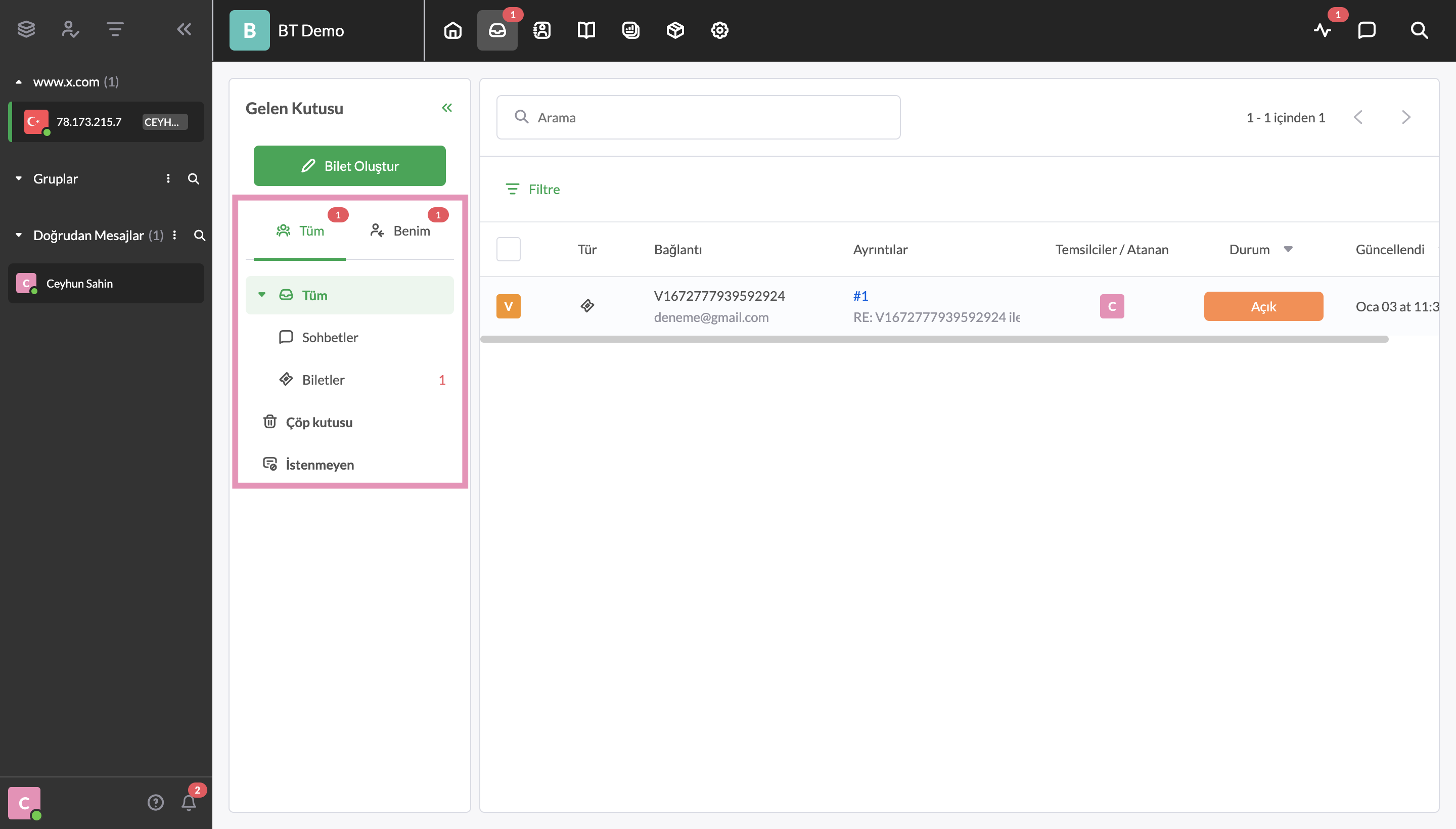
Sohbetler
Varlığınız ile ilgili tüm geçmiş sohbetlerin bir listesini görüntülemek için soldaki menüden Sohbetler seçeneğine tıklayın. Her sütun, ziyaretçinin sohbet kimliği, atanan temsilci, her sohbet için toplam mesaj sayısı, süre, derecelendirme, durum ve sohbetin güncellendiği veya oluşturulduğu tarih dahil olmak üzere sohbetlerin ayrıntılarını gösterir.
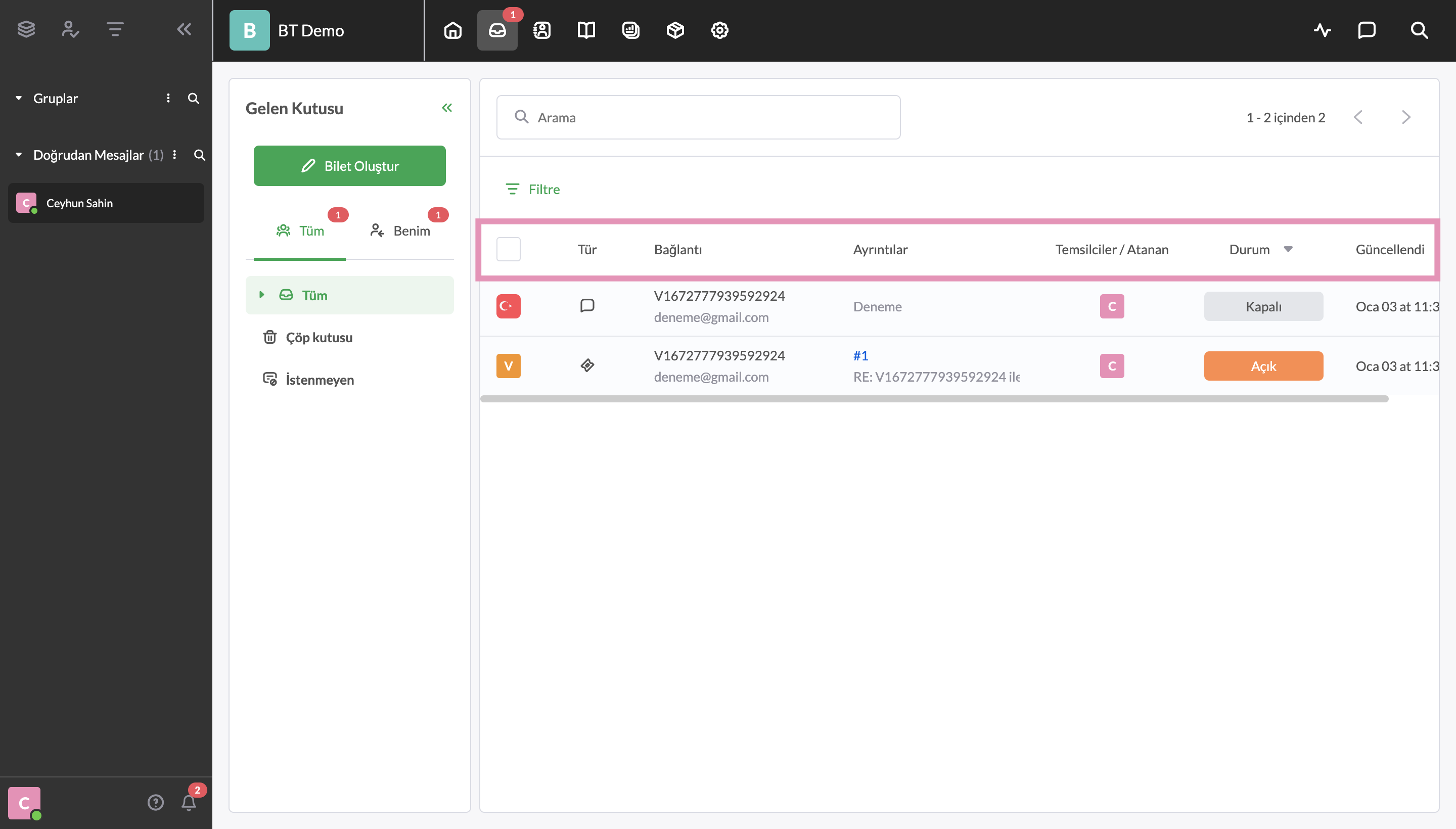
Sohbetten bilet oluşturma
Yeni bir bilete dönüştürmek için listeden bir sohbet seçin. Ardından, sohbetin alt kısmındaki Bilete Dönüştür butonuna tıklayın.

Seçenekler simgesine tıklamak size Bilet Oluşturma, Sohbet dökümünü kopyalama, Konuşma dökümünü yazdırma, Ziyaretçiyi yasaklama veya Sohbeti silme seçeneklerini sunar.
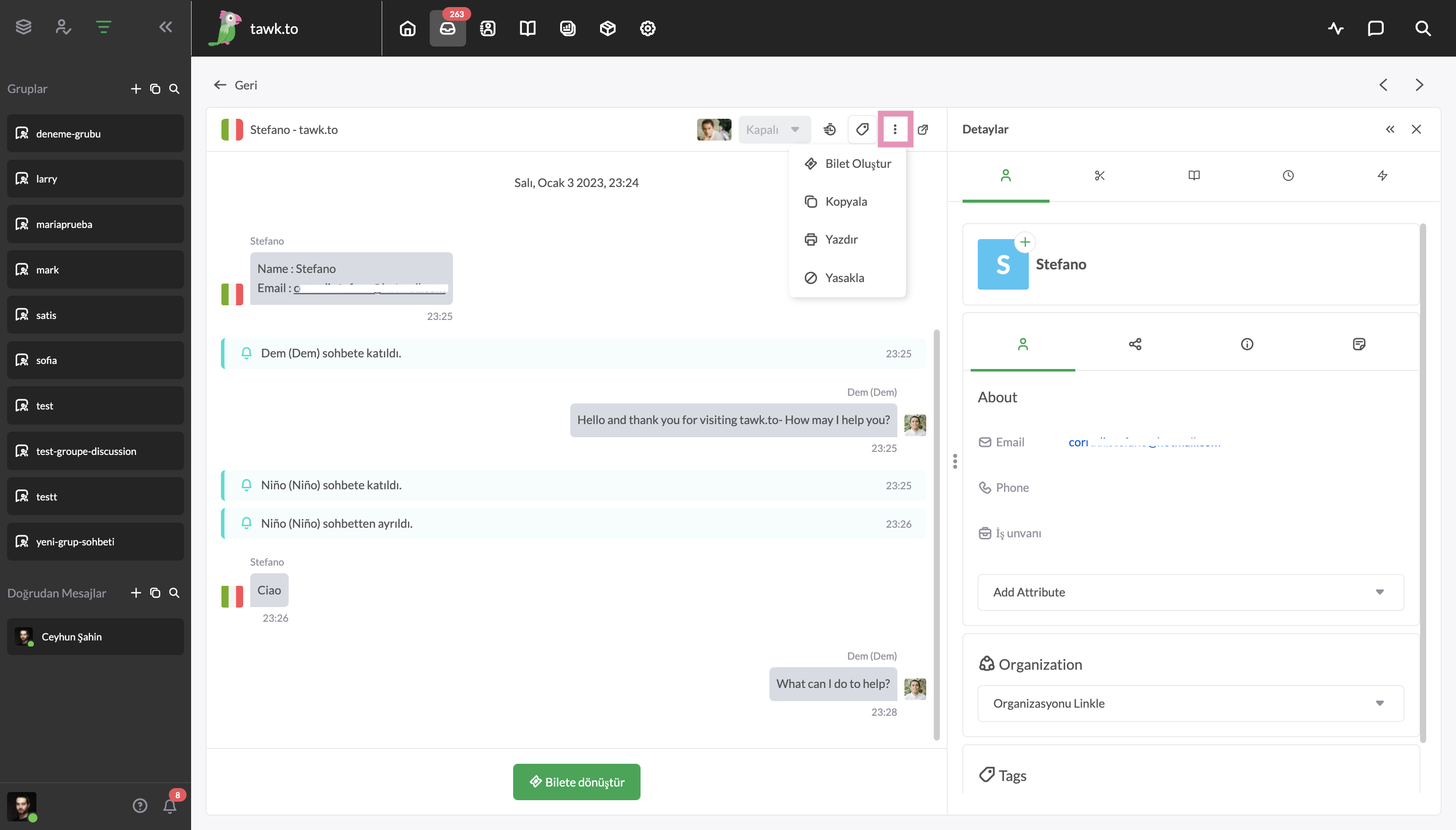
Sohbeti kapatma
Bir sohbeti kapatmanın iki yolu vardır. Gelen kutusundaki sohbet listesinden veya sohbetin içinden bir sohbeti kapatabilirsiniz.
Sohbet listesinden bir sohbeti kapatmak için, sohbetin solundaki kutuyu işaretleyin. Ardından, sohbet listesinin sağ üst köşesindeki Tik simgesine tıklayın.
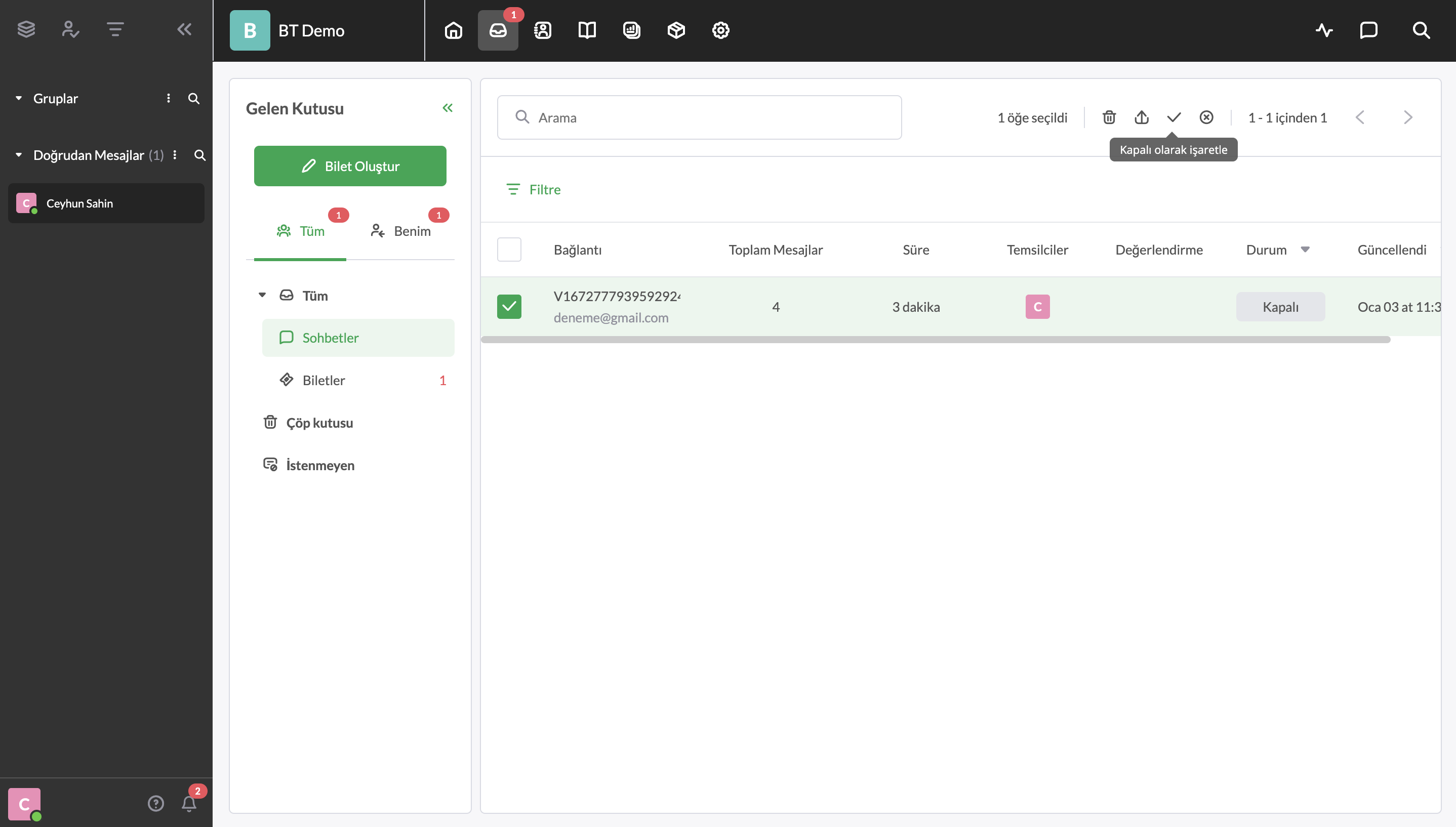
Görüşme içindeki bir sohbeti kapatmak için, sohbet başlığının sağ köşesindeki turuncu renkli açılır butona tıklayın. Ardından Kapalı seçeneğine tıklayın.
Sohbeti kapatmak geri alınamaz, bu yüzden bu seçeneği seçmeden önce durun ve iki kez düşünün.
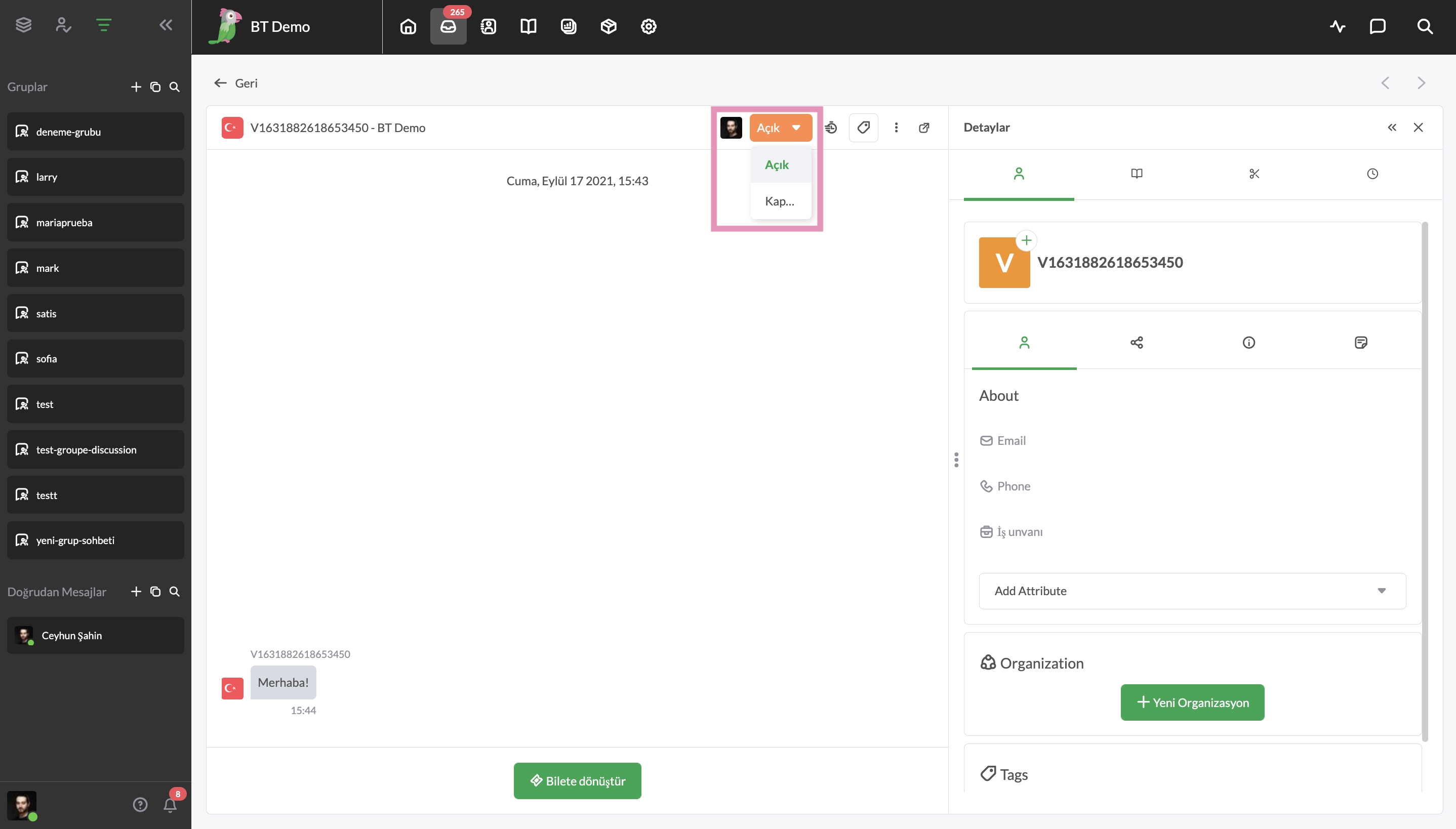
Sohbet oturumu bilgilerini görüntüleme
Ziyaretçinizin konumu ve sitenizdeki etkinliği hakkında daha fazla bilgi edinmek için sağ üst köşedeki sohbet başlığındaki Oturum Bilgileri (zamanlayıcıyı) simgesine tıklayın.
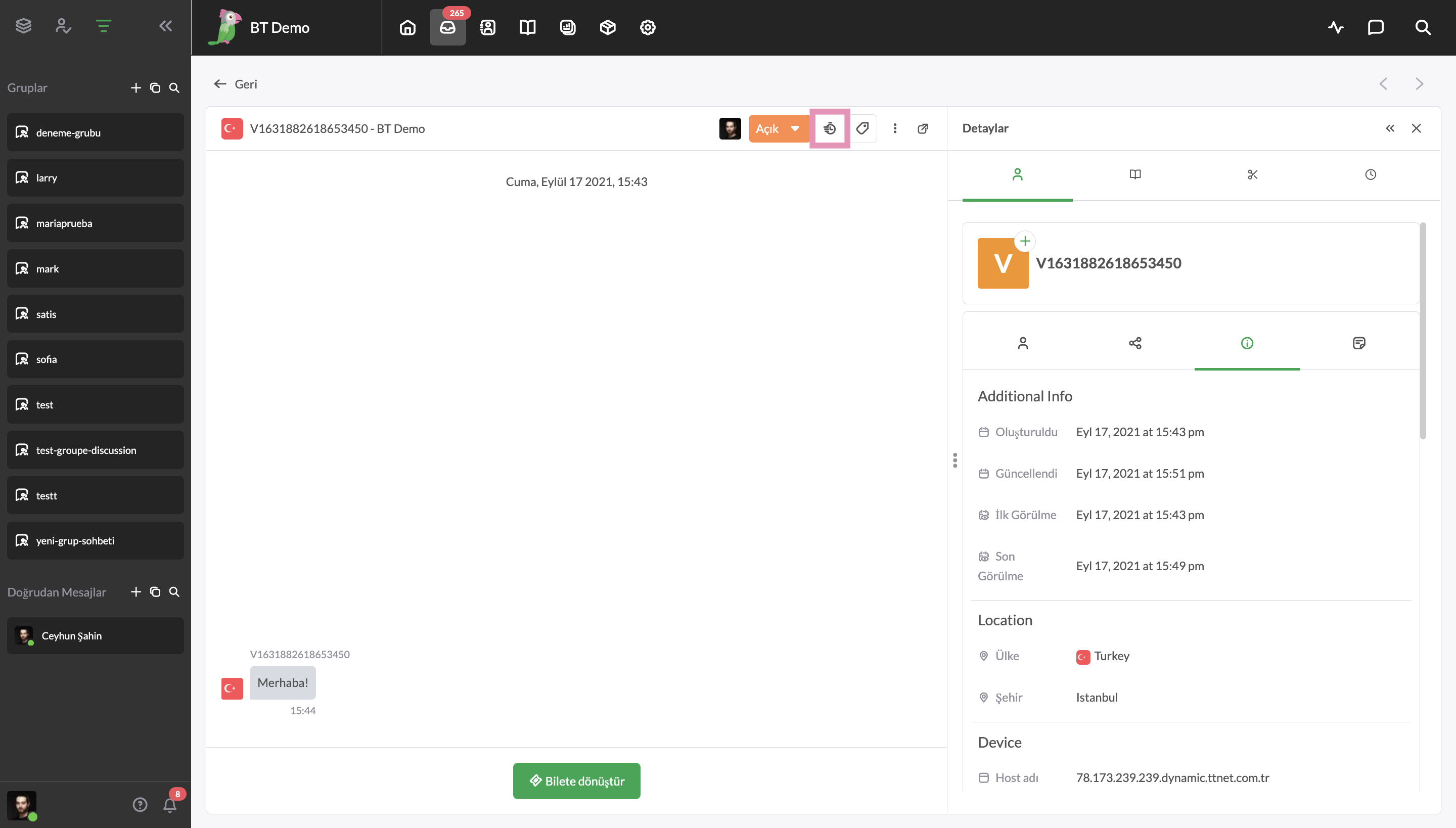
Görünen yeni bölmede, aşağıdakileri görüntülemek için Bilgi (i) sekmesine tıklayın:
- Konum
- IP
- Platform
- Süre
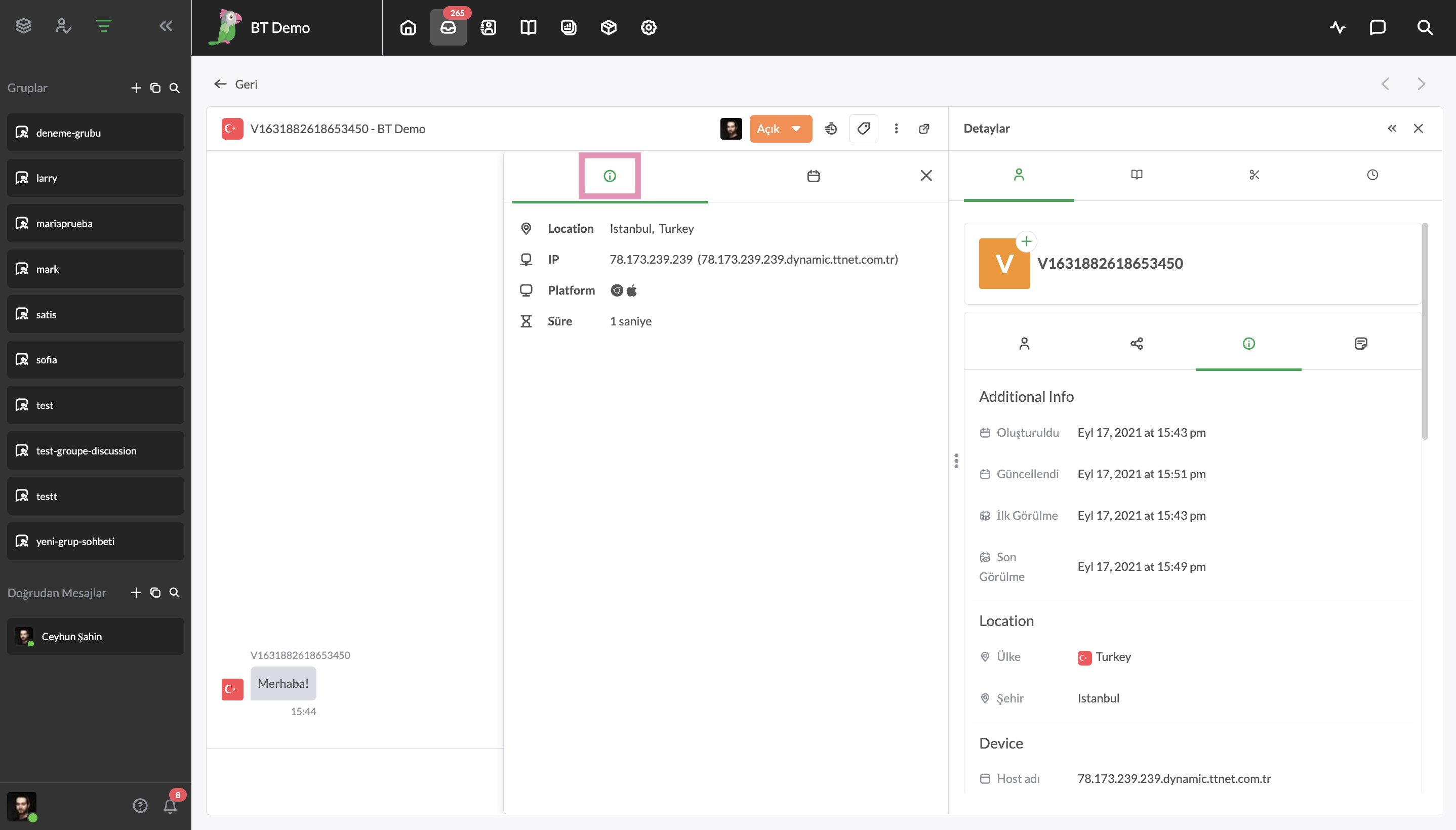
Ziyaretçinin etkinlik ve gezinmesinin zaman çizelgesini görüntülemek için Web Oturumları (takvim) simgesine tıklayın.
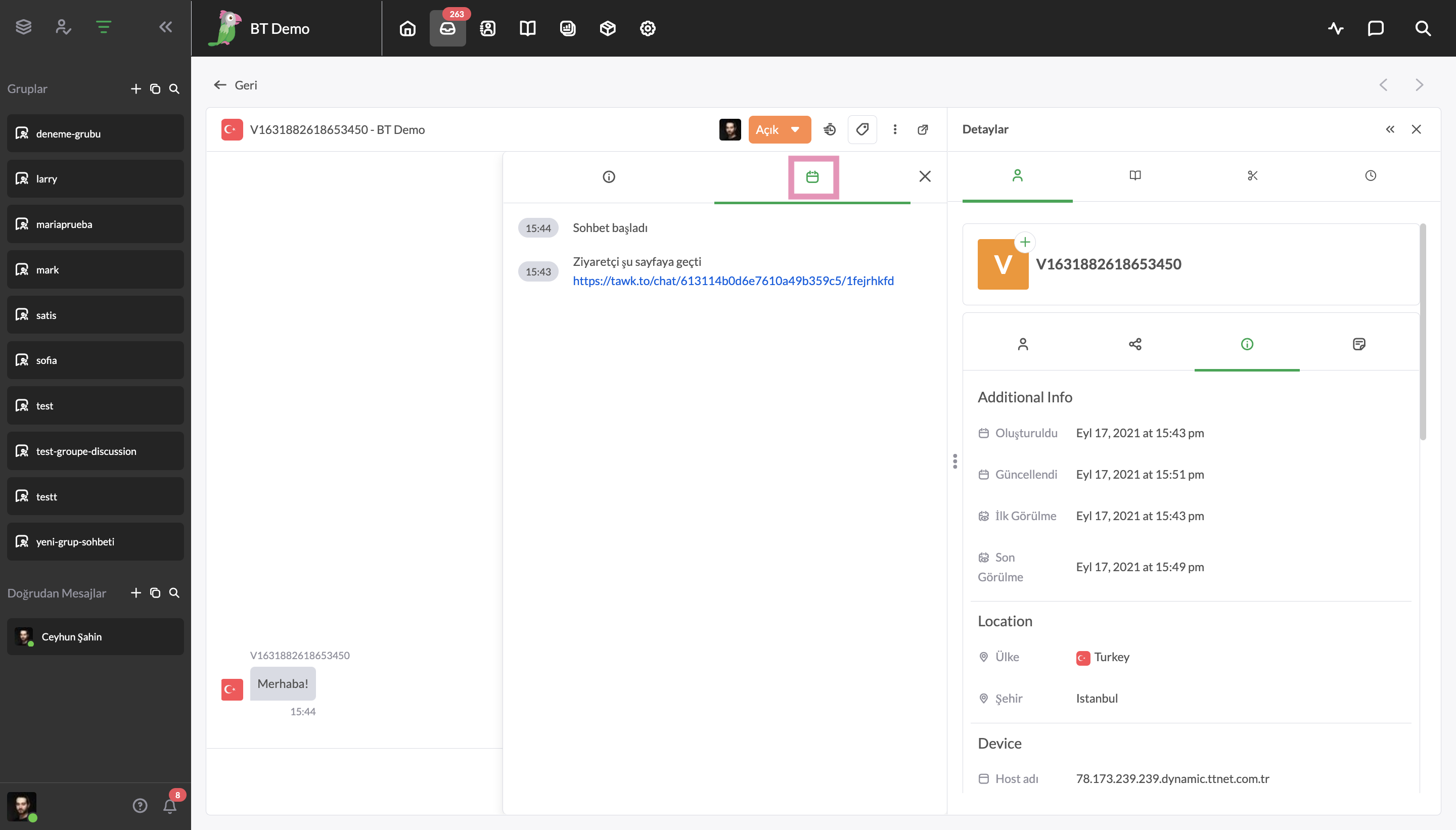
Oturum Bilgileri görünümünden çıkmak için bölmenin sağ üst köşesindeki Kapat (X) simgesine tıklayın.
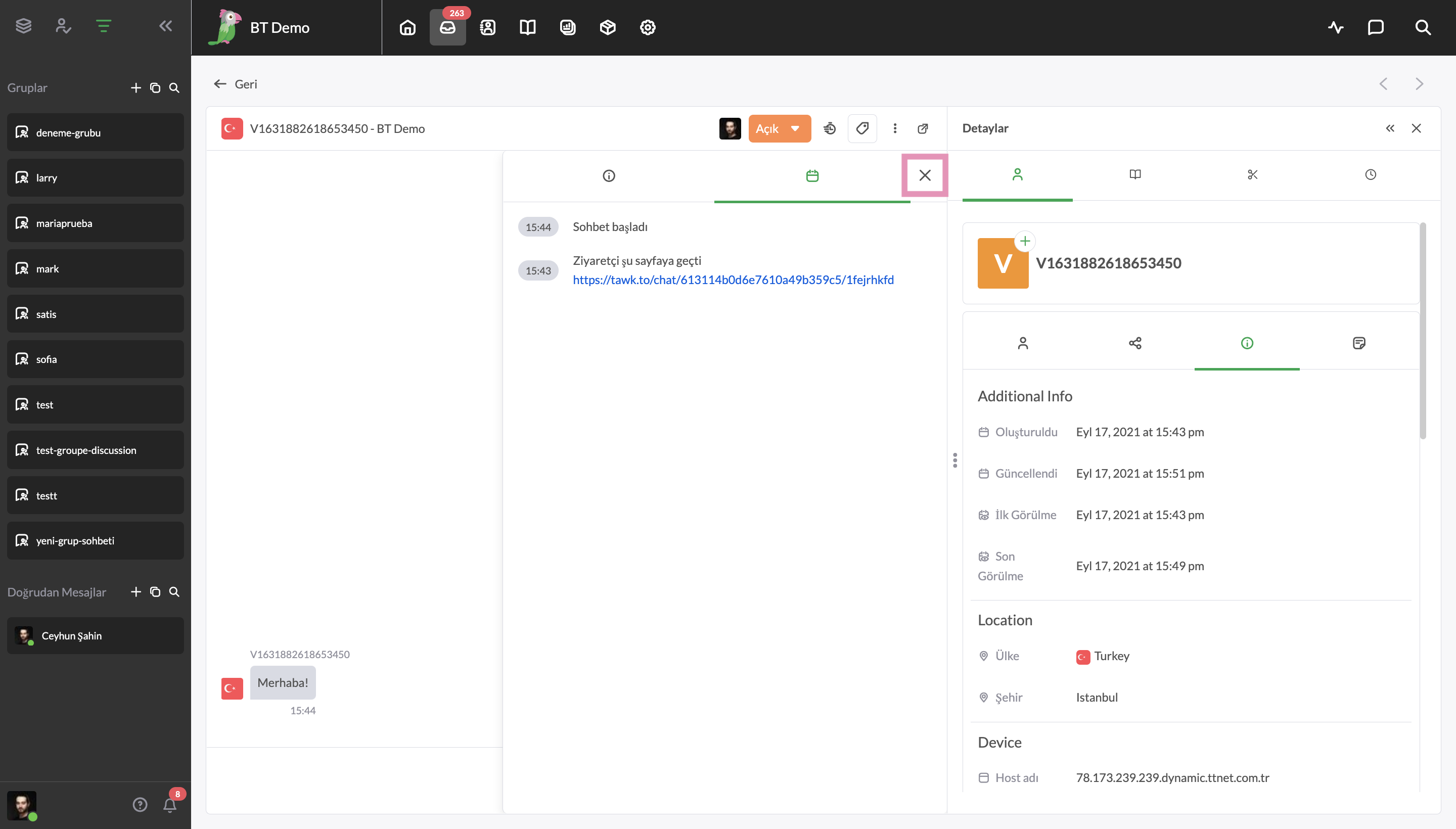
Popout konuşma penceresi
Popout sohbet penceresini etkinleştirmek, sohbeti kapatmadan panelinizin diğer bölümlerinde gezinmenizi sağlar.
Tam sohbet pencerenizi bir sohbet açılır penceresine dönüştürmek için, sohbet başlığının sağ üst köşesindeki Popout Sohbet (kutu) simgesine tıklayın.
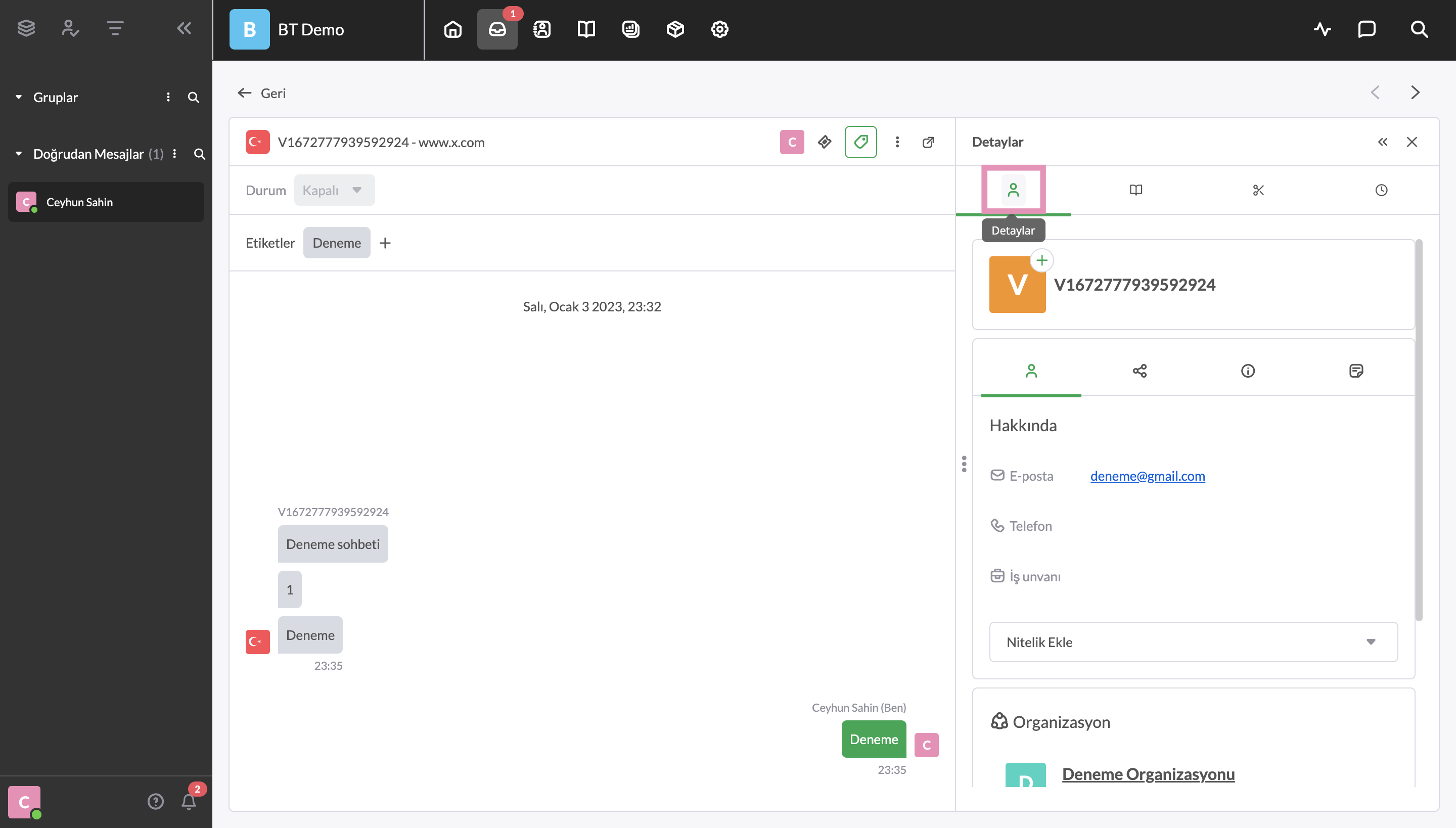
Ziyaretçi detaylarını görüntüleme
Sohbetin sağ tarafındaki Detaylar sekmesi, ziyaretçinizin iletişim bilgilerini görüntülemenizi, güncellemenizi ve doğrudan sohbetten veya biletten CRM'nize eklemenizi sağlar. Dört yeni sekmeye erişmek için Detaylar sekmesine tıklayın: Hakkında, Sosyal Medya ve Daha Fazla Bilgi.
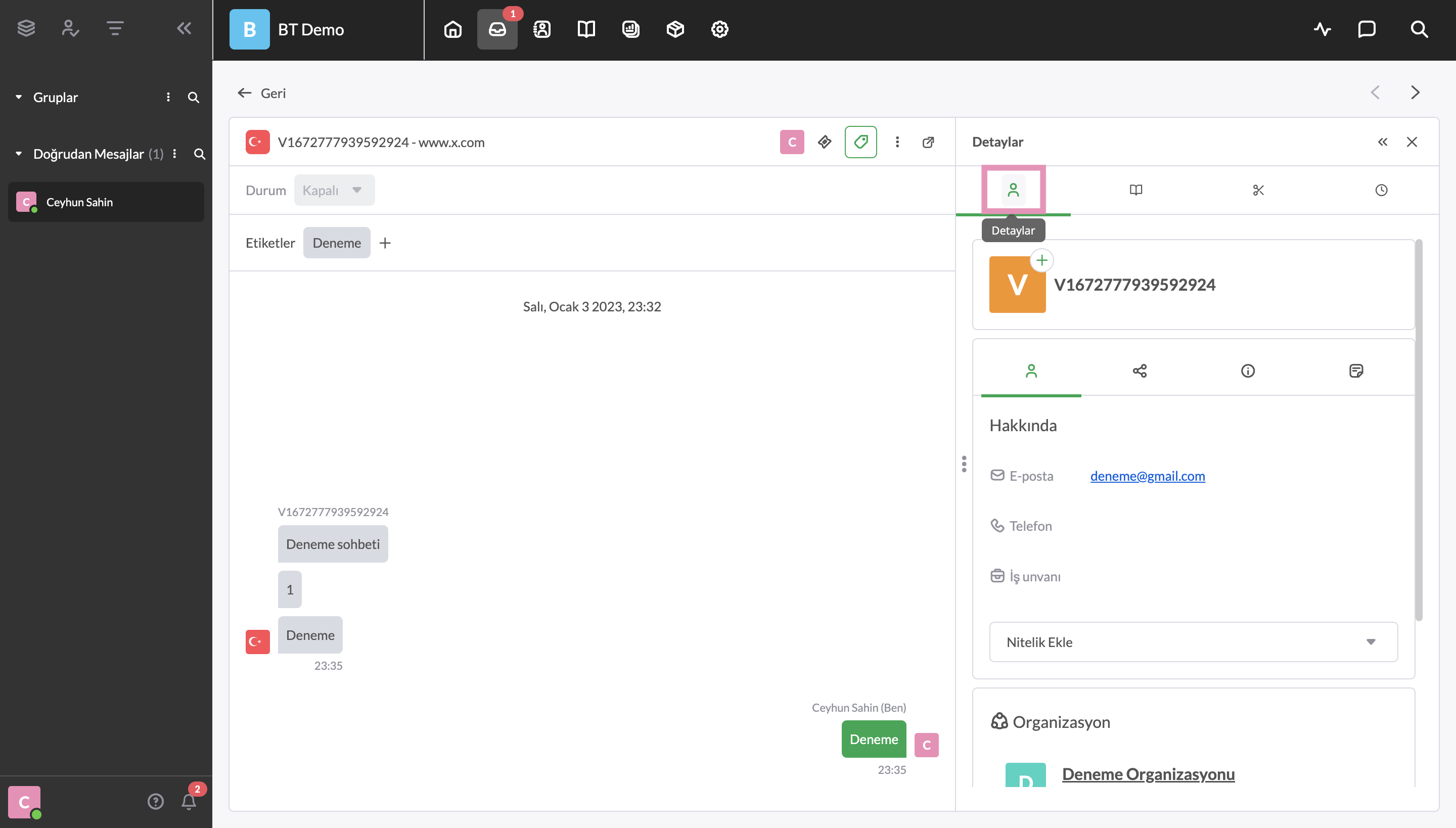
Hakkında sekmesi, ziyaretçinin e-postasını, telefon numarasını, iş unvanını ve etiketlerini bulacağınız yerdir. Bilgi alanının solundaki Düzenle (kalem) simgesine tıklayarak her ayrıntıyı düzenleyebilirsiniz.
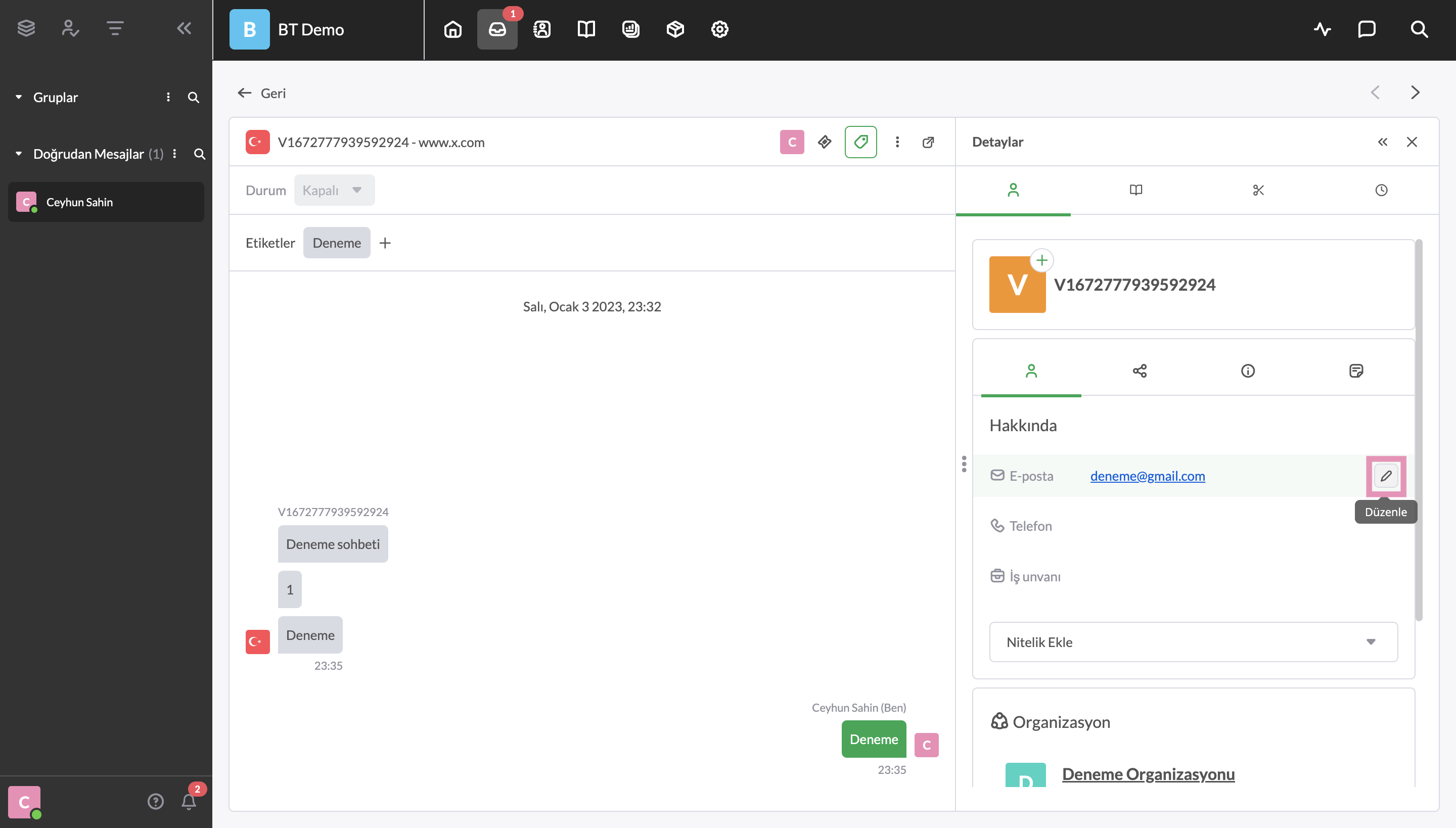
Ayrıca nitelik eklemek için bir seçenek bulacaksınız. Bir Kullanıcı ID'si eklemek veya Yeni Özel Nitelik oluşturmak için açılır menüde Nitelik Ekle seçeneğine tıklayın.
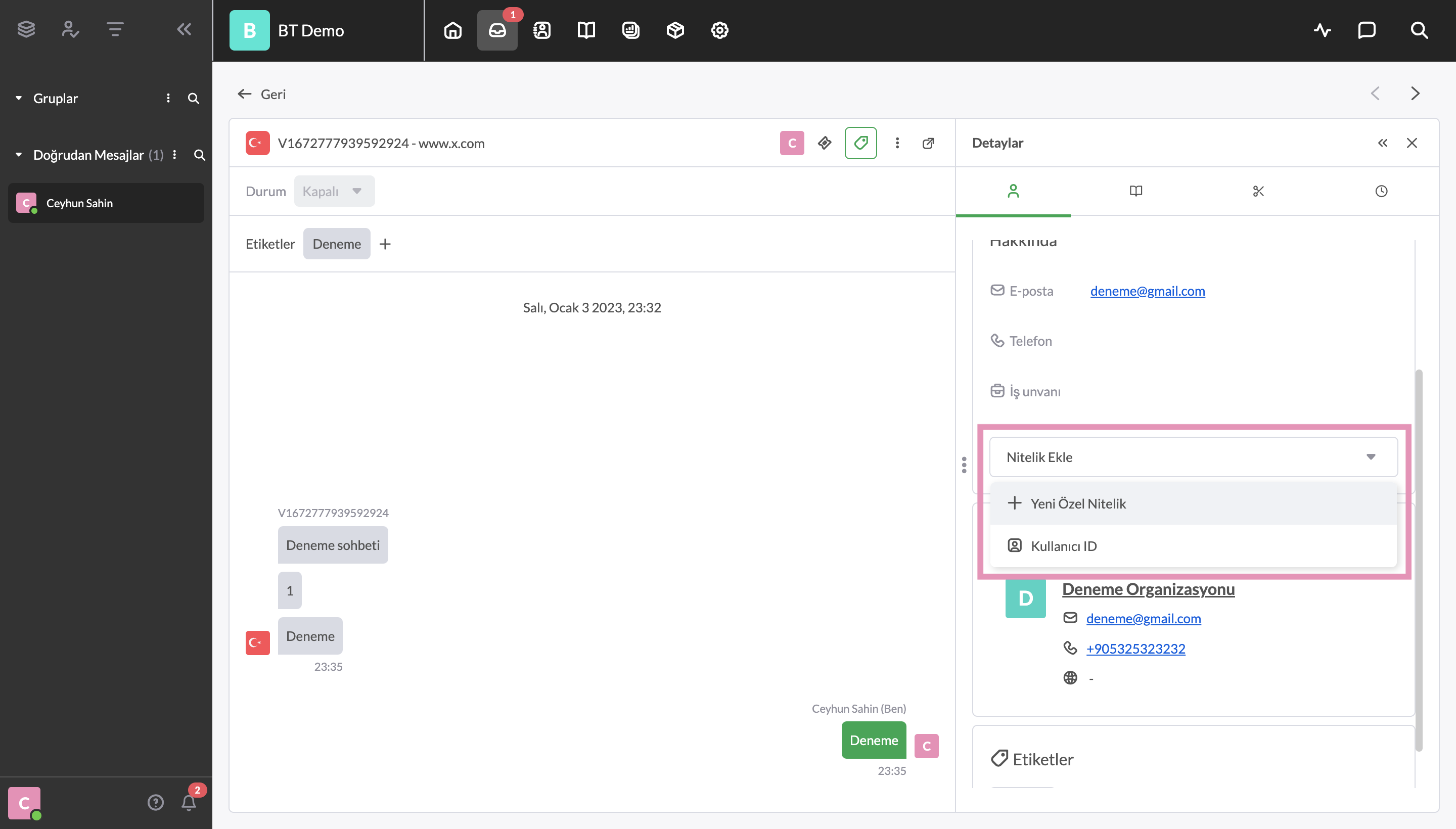
Sosyal Medya sekmesi, her bir sosyal medya platformu için bağlantılar sağlar: Facebook, LinkedIn, Twitter ve Instagram. Bir sosyal medya bağlantısı eklemek veya varolanı güncellemek için bilgi alanının solundaki Düzenle (kalem) simgesine tıklayın.
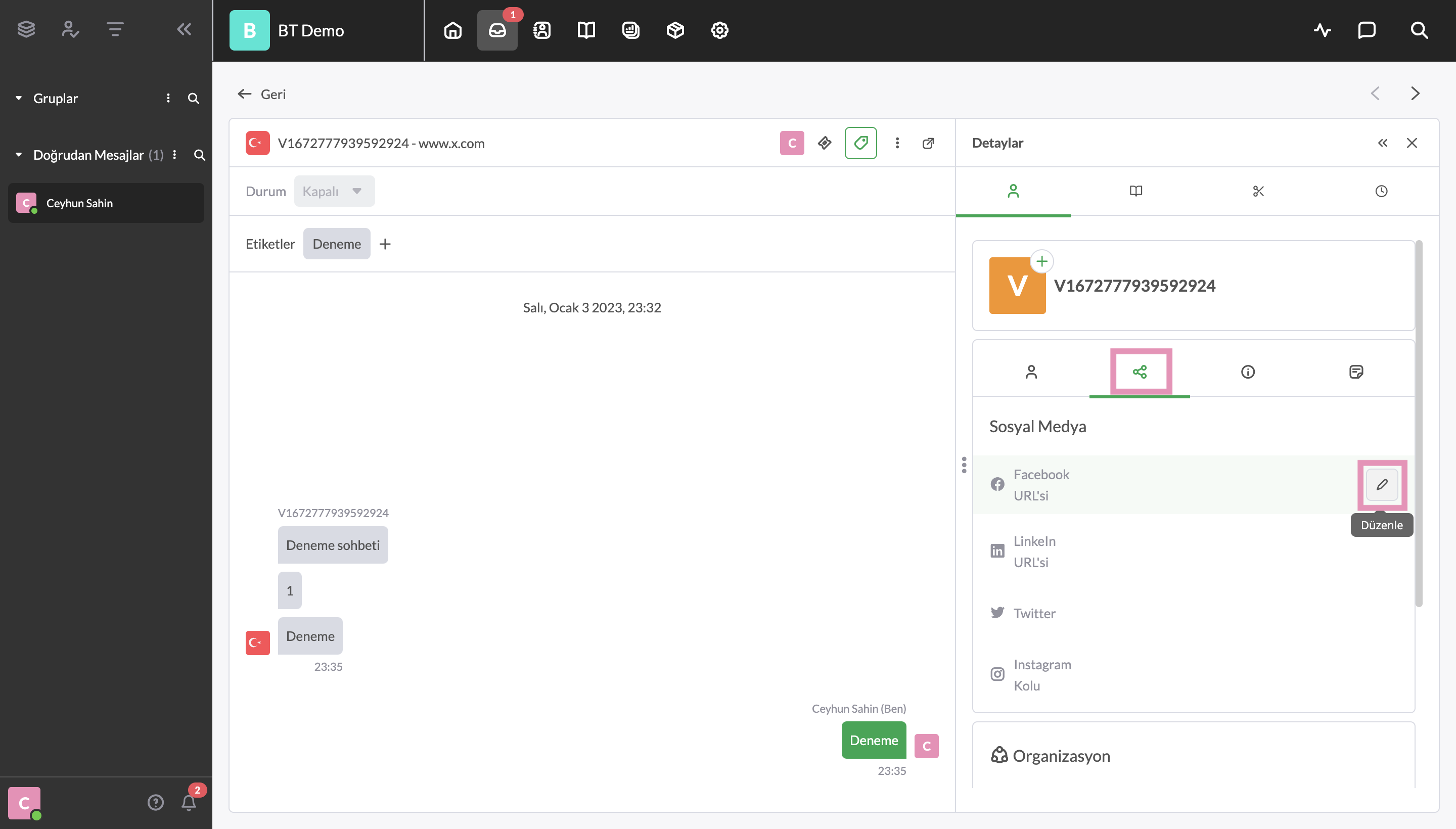
Daha Fazla Bilgi sekmesi dört bölüme ayrılmıştır:
Ek Bilgi: Sohbetin önemli tarihlerini göreceksiniz: oluşturulma, güncellenme, ilk görülme ve son görülme.
Konum: Ziyaretçiyle ilişkilendirilen ülke, şehir ve bölge burada görünür.
Cihaz: Bu bilgi, ziyaretçinin kullandığı işletim sistemini ve tarayıcıyı gösterir.
Web oturumları: Burada, ziyaretçinin ilk web oturumunun tarihlerini, en son web oturumunu, toplam web oturumlarını, sayfa görüntülemelerini ve sohbette geçirdiği toplam süreyi görüntüleyebilirsiniz.
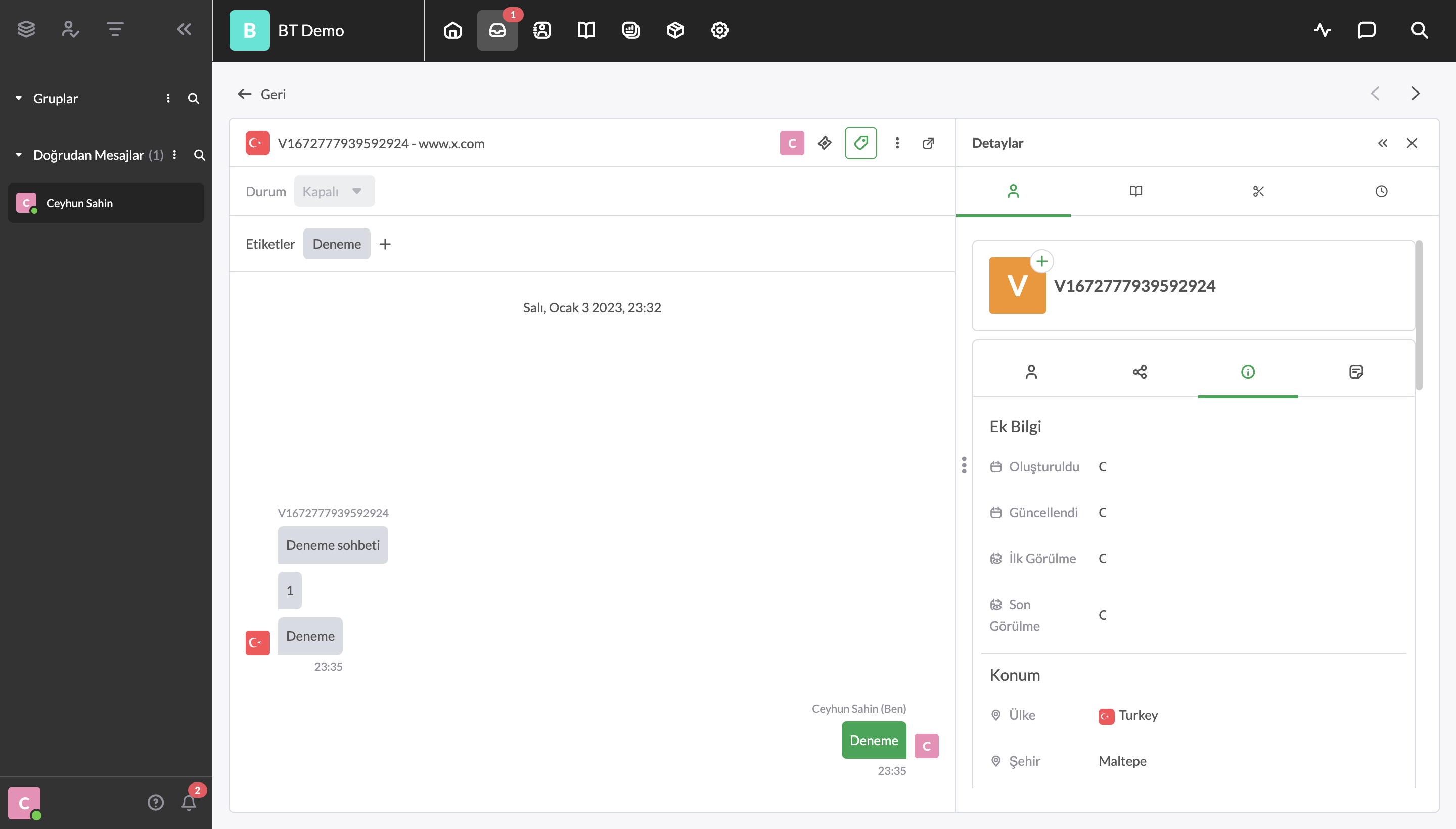
Organizasyon
Ziyaretçinin Organizasyonunu eklemek için Hakkında alanının alt kısmındaki Yeni Organizasyon butonuna tıklayın.
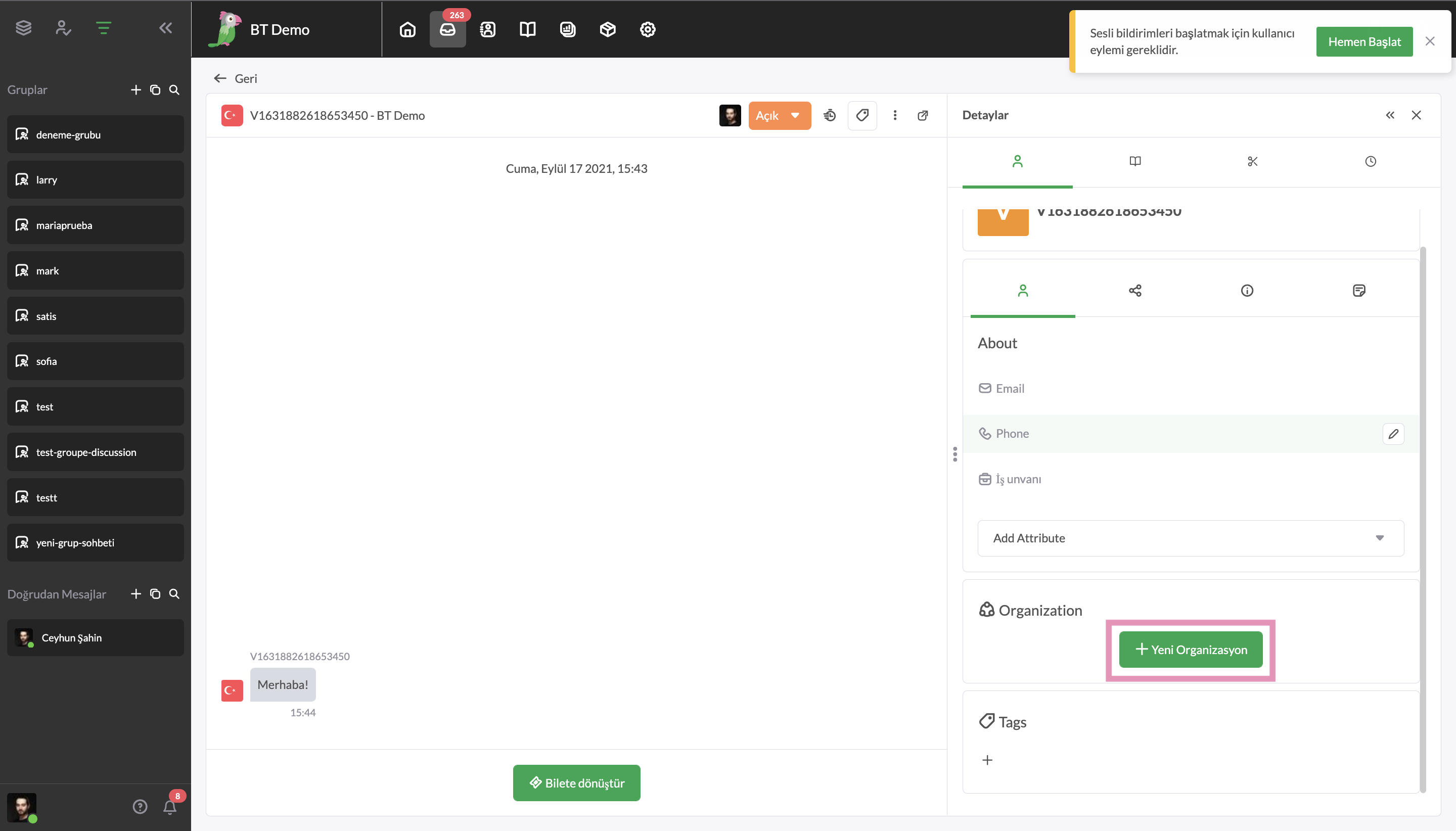
Bilgi Tabanı
Bilgi Tabanı (kitap) sekmesi, bilgi tabanınızdaki bilgileri hızla bulmanızı kolaylaştırır.
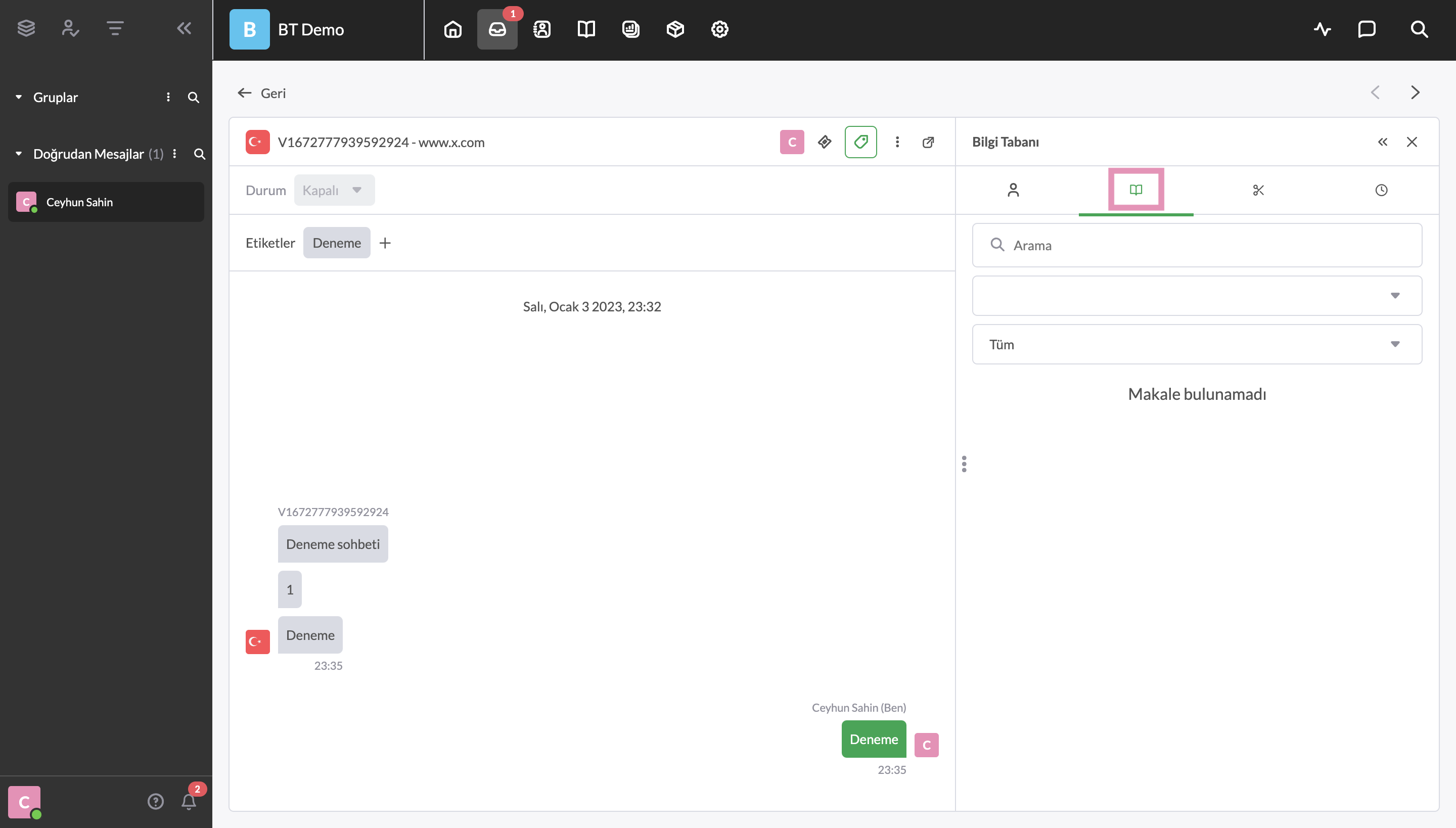
Müşterilerin sohbetlerine ve biletlerini cevaplarken yanıtları bulmak için Arama çubuğuna bir makale adı veya anahtar kelime yazın.
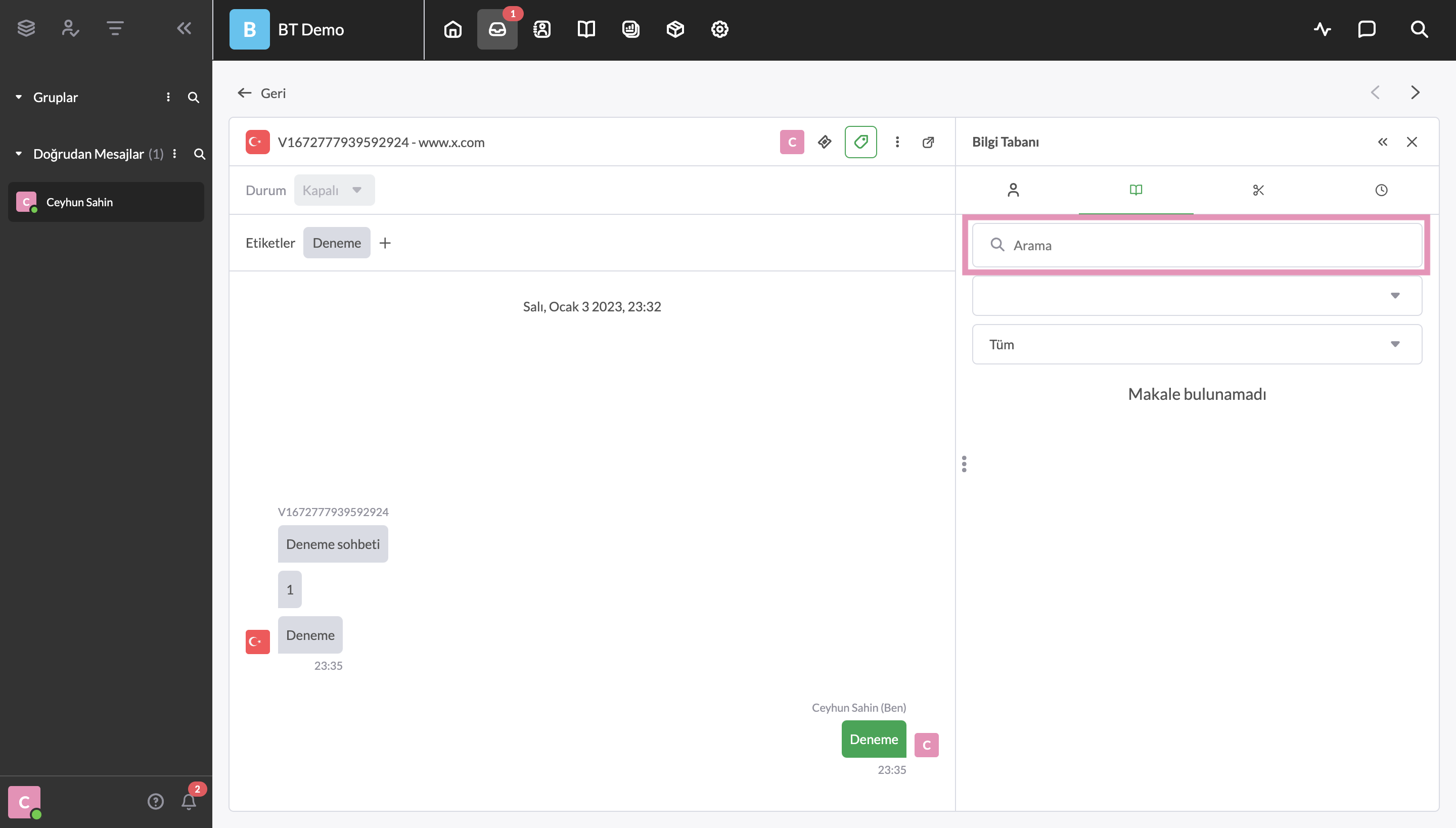
Arama çubuğunun altında, birden çok varlığınız varsa bir Bilgi Tabanını seçebileceğiniz bir çubuk bulunmaktadır.
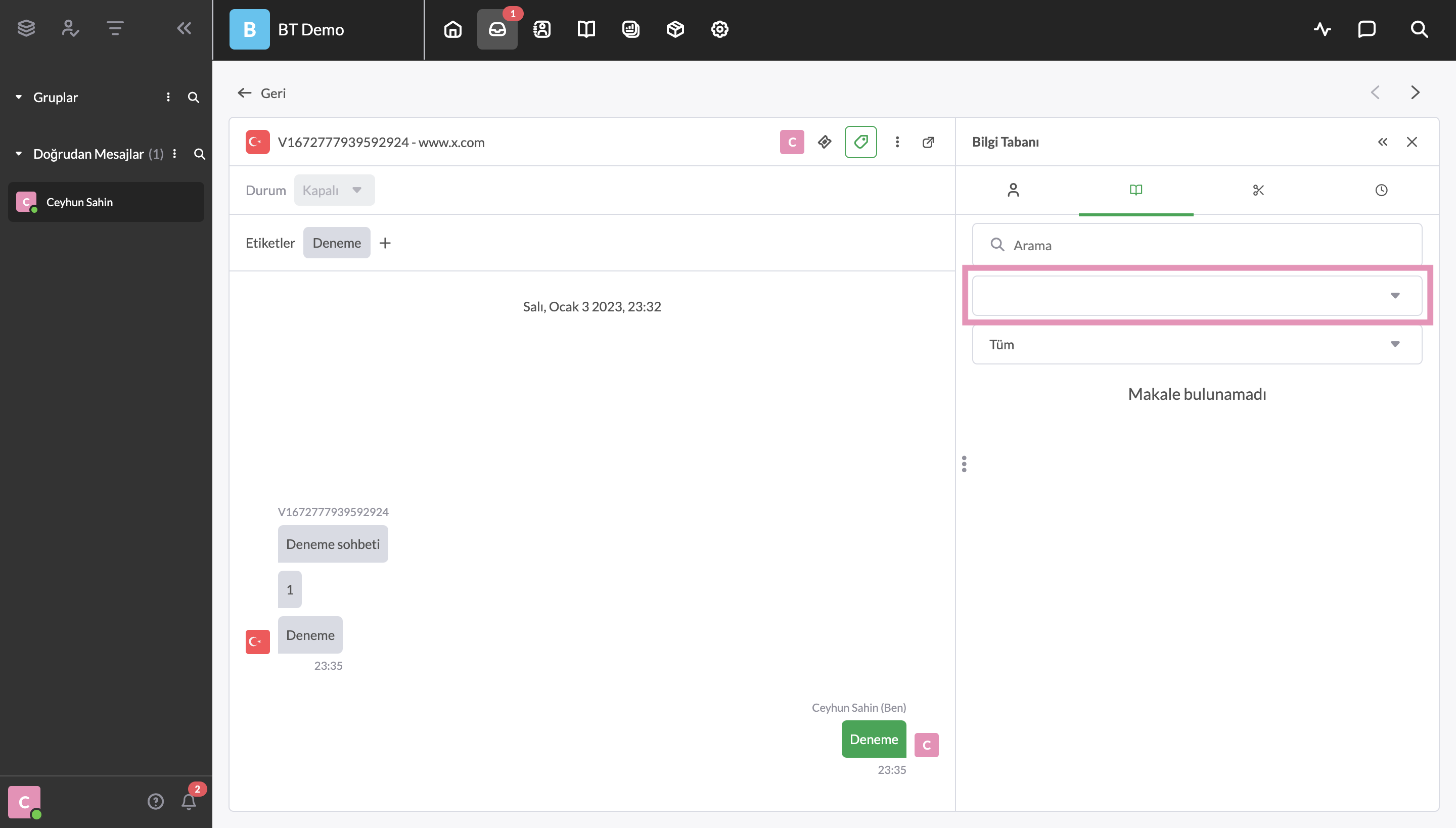
Son açılır çubuk, makale kategorisine göre arama yapmanızı sağlar.
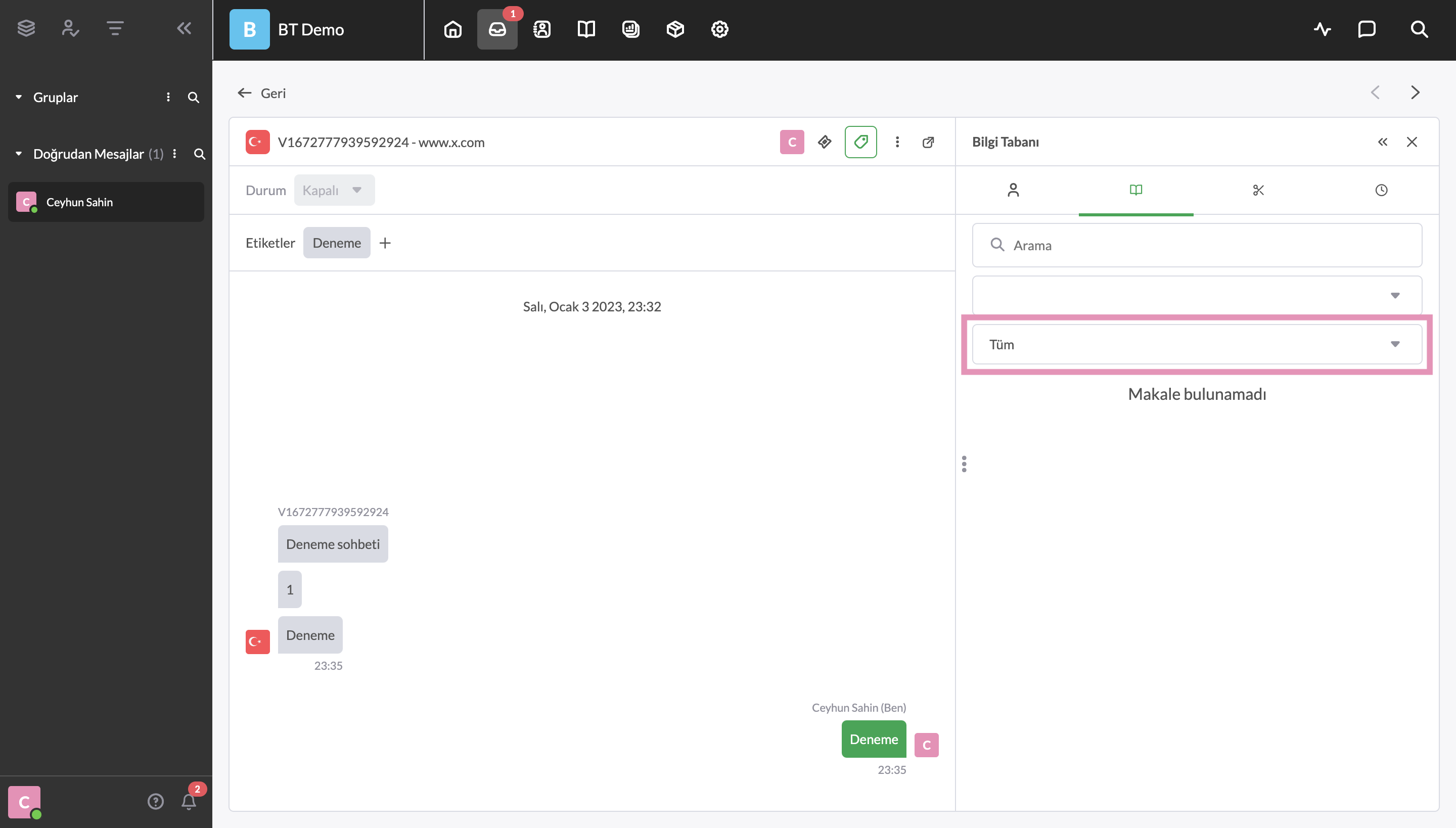
Kısayollar
Kısayollar (makas) sekmesi, tüm "hazır" mesaj şablonlarınıza erişmenizi sağlar.
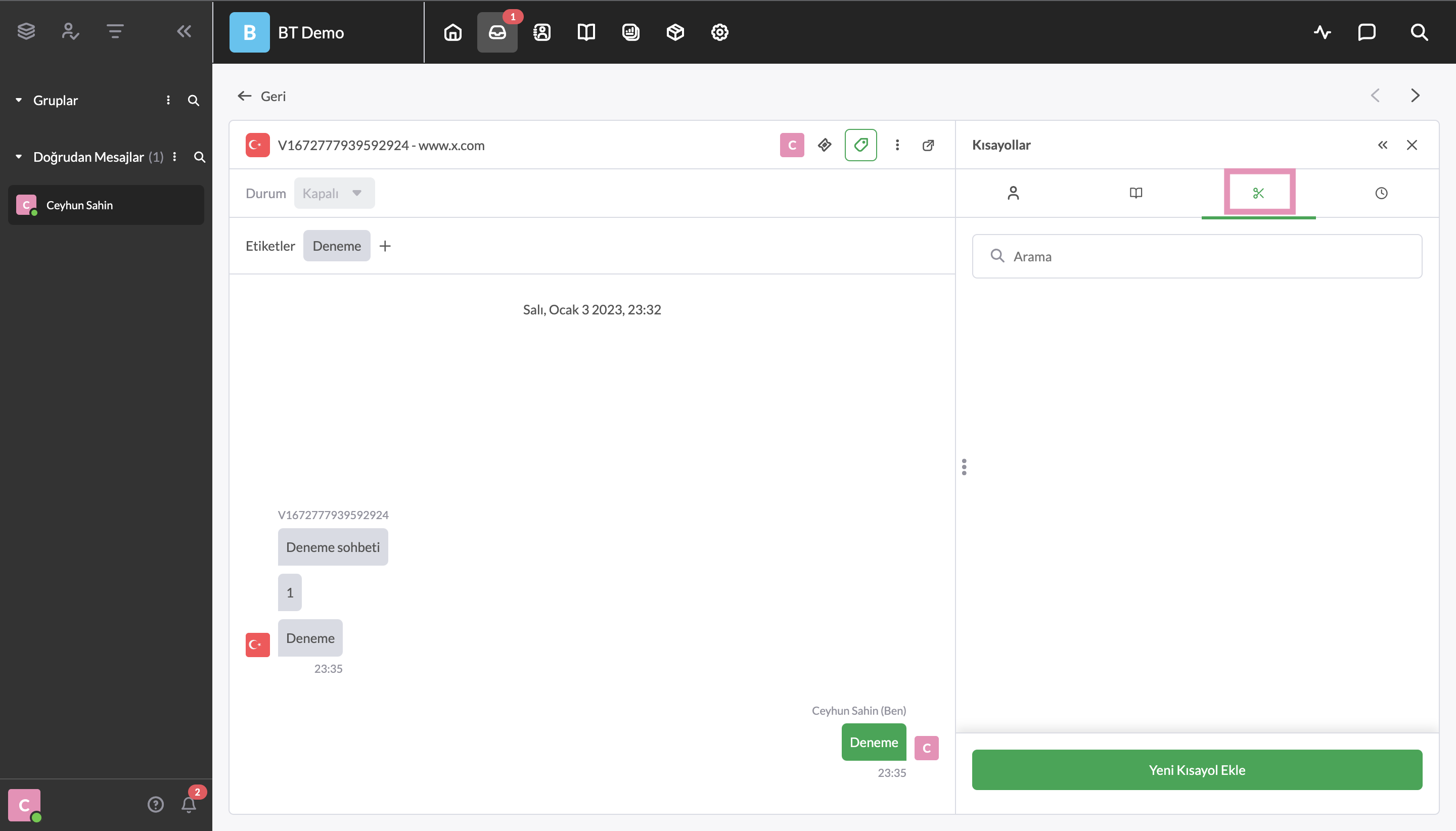
Kısayol aratmak için arama sekmesine bir kelime grubu veya anahtar sözcük girin.
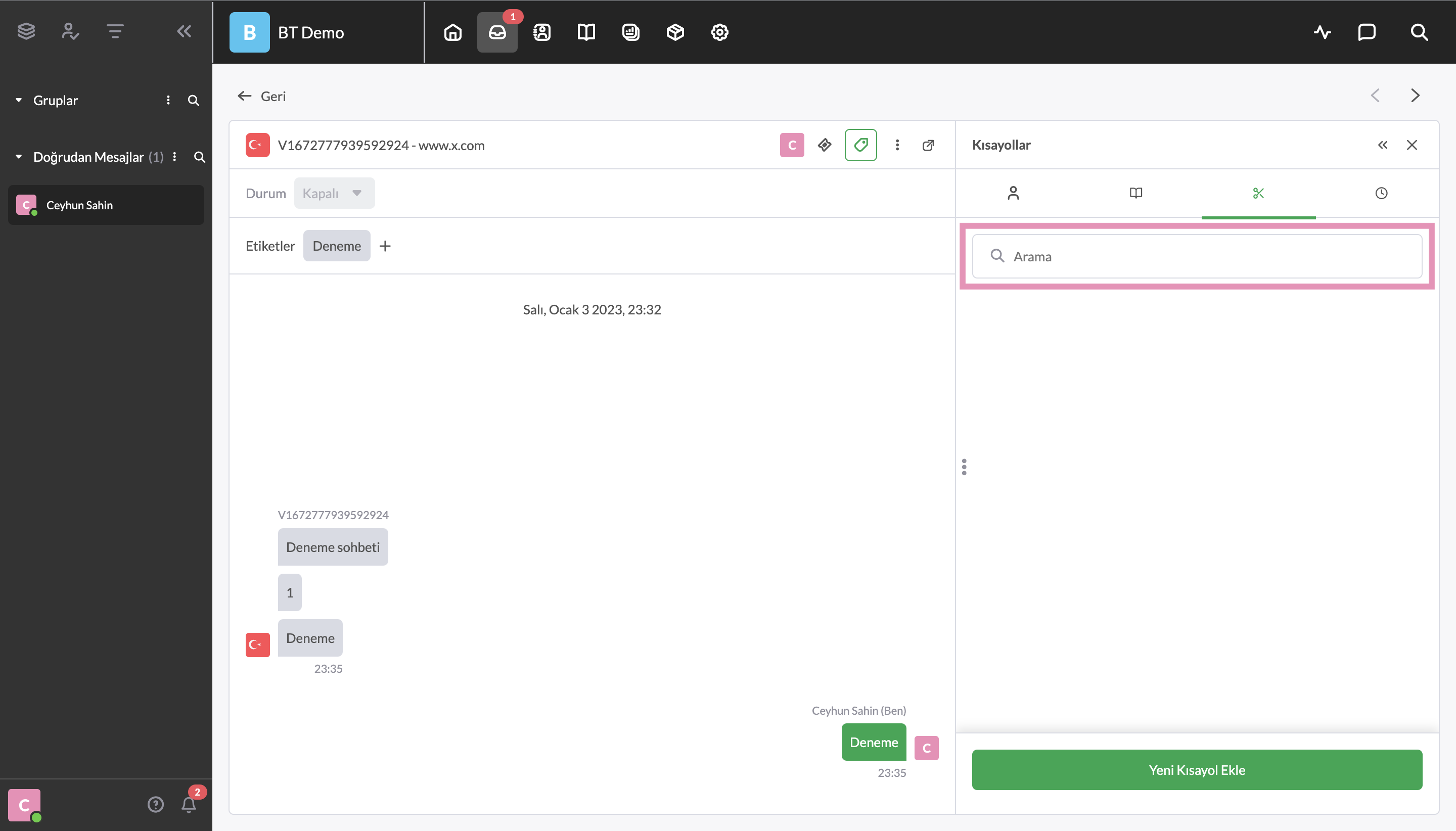
Yeni bir kısayol eklemek için, kısayollar sekmesinin alt kısmındaki Yeni Kısayol Ekle butonuna tıklayın.
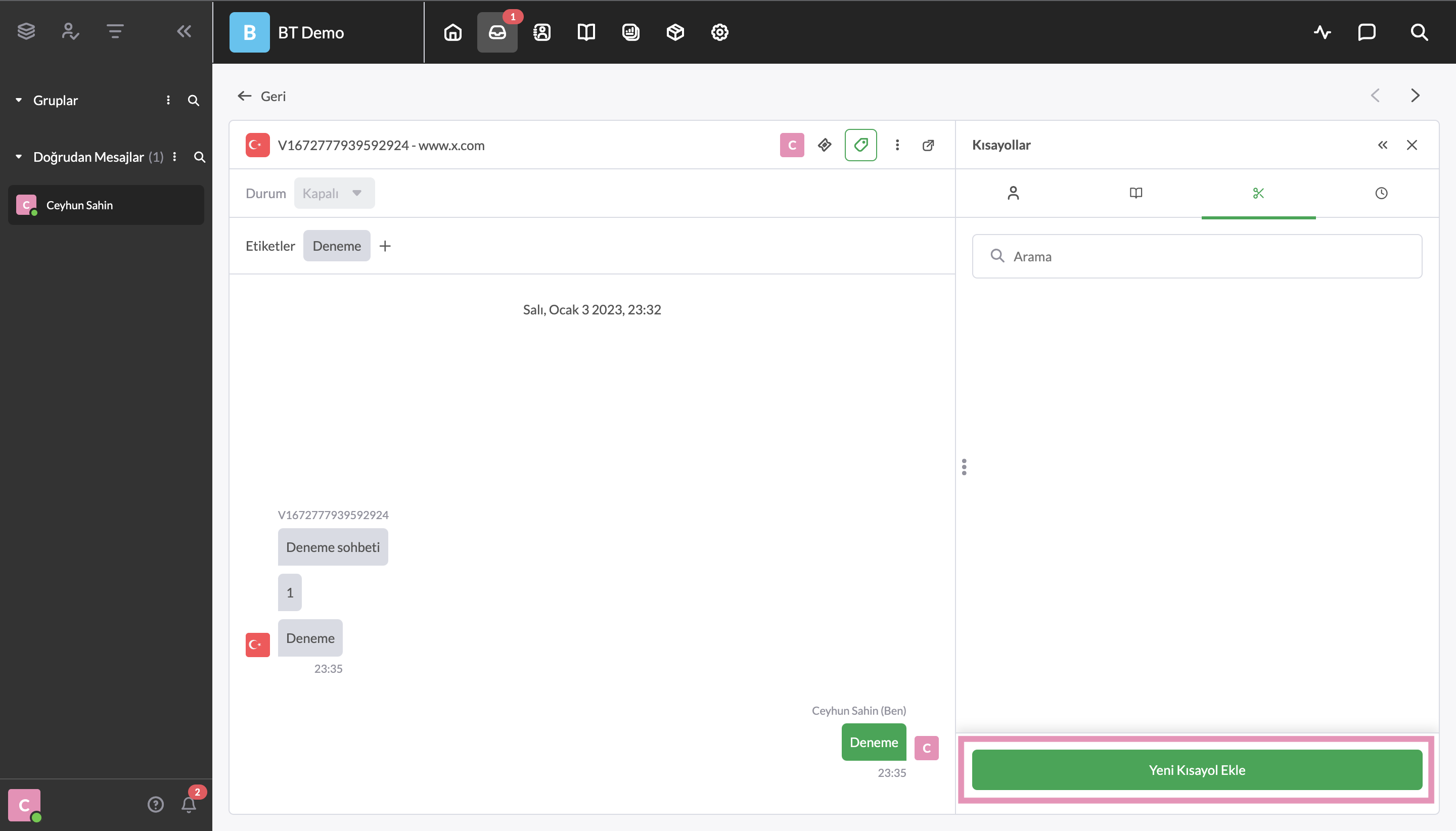
Geçmiş
Ziyaretçinizin sohbetteki konuşmalarının zaman çizelgesini görüntülemek için Geçmiş (saat) simgesini seçin.
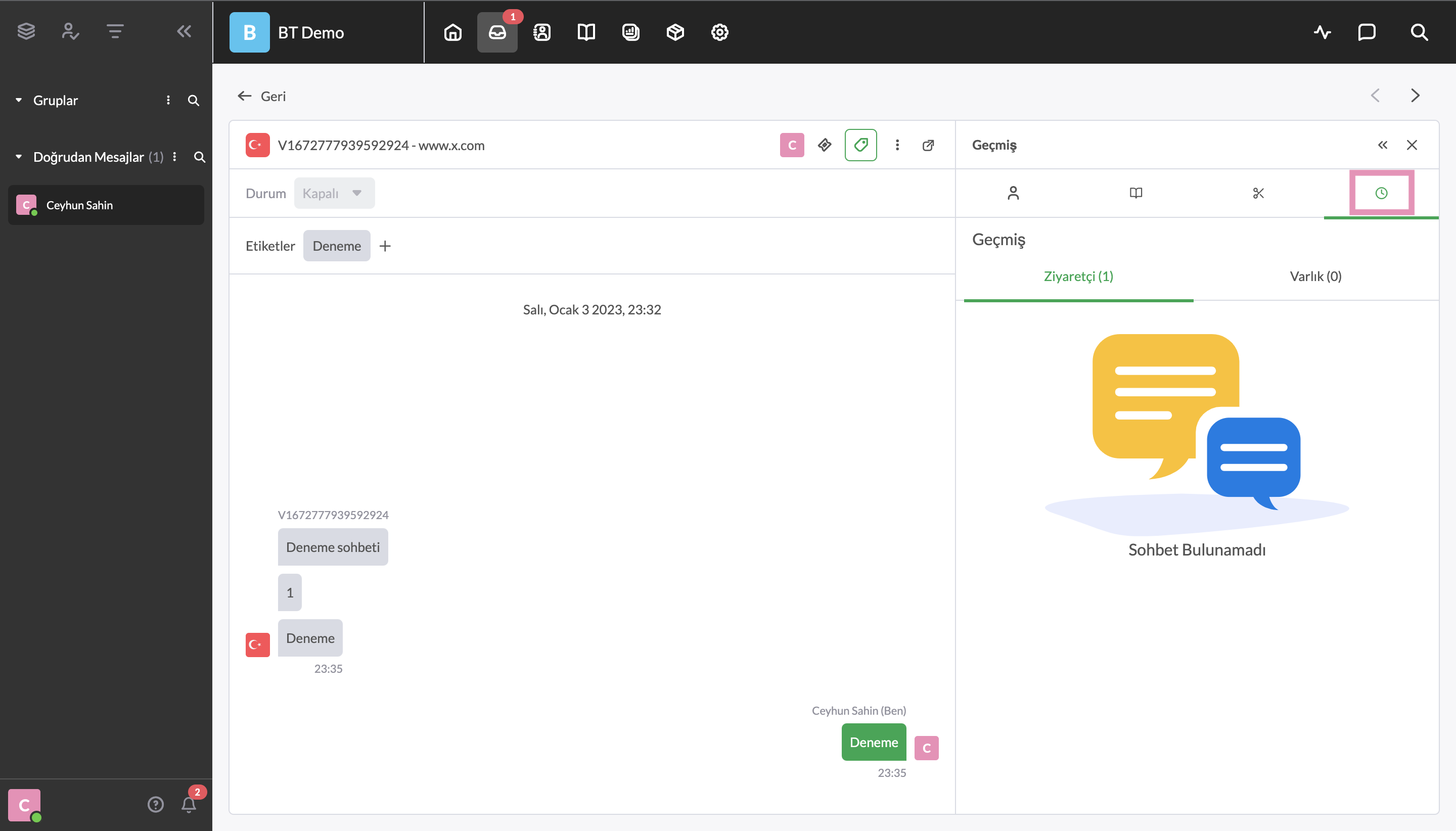
Geçmiş seçeneğinin altında iki kullanılabilir sekme vardır: Ziyaretçi ve Varlık. Her sekme sohbet geçmişini tam olarak gösterir.
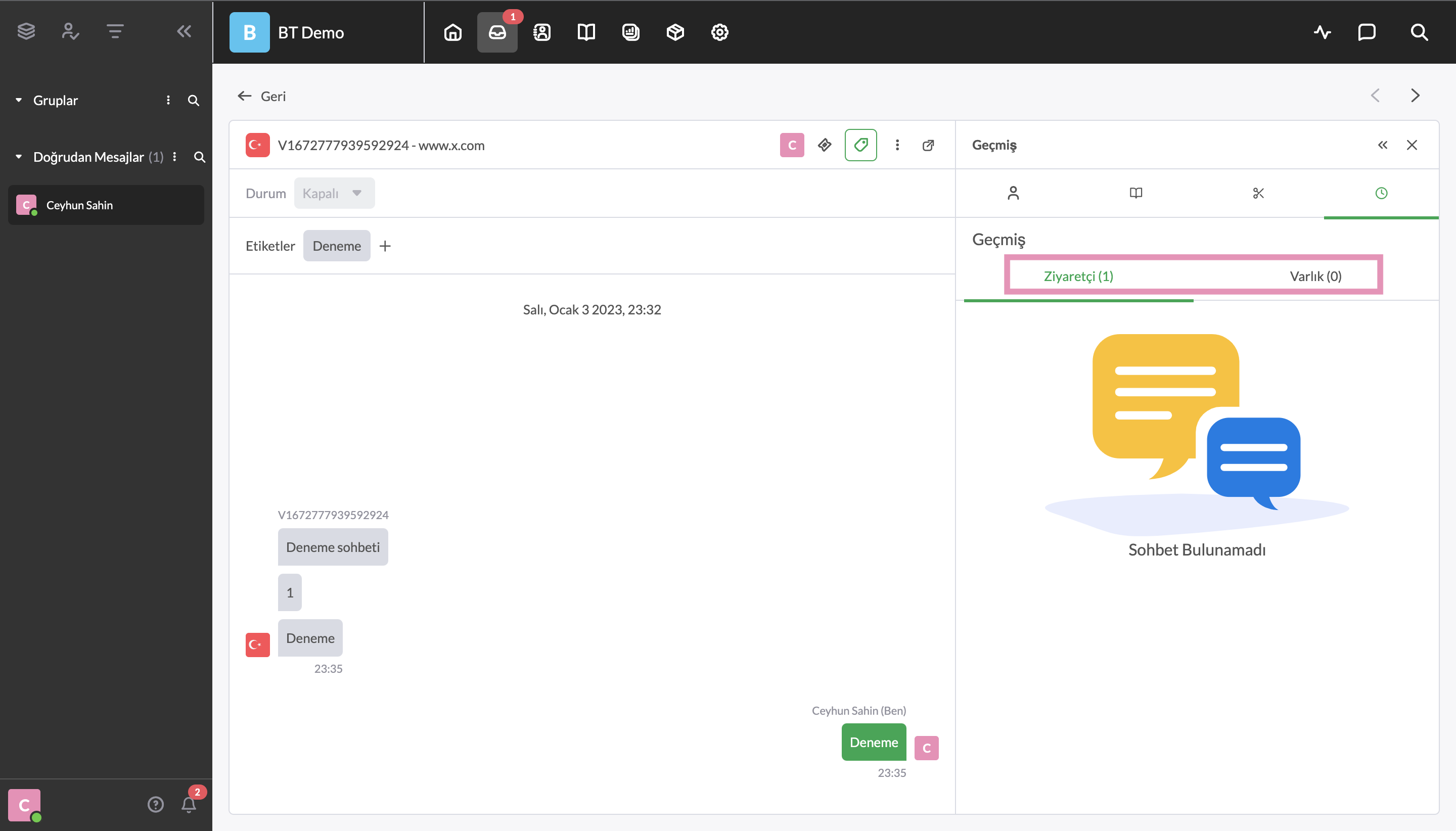
Etiketler
Bir sohbete etiket atamak, konuşmaları daha sonra aramayı ve filtrelemeyi kolaylaştırır.
Etiket eklemek için sohbet başlığının sol üst kısmındaki Etiket simgesine tıklayın.
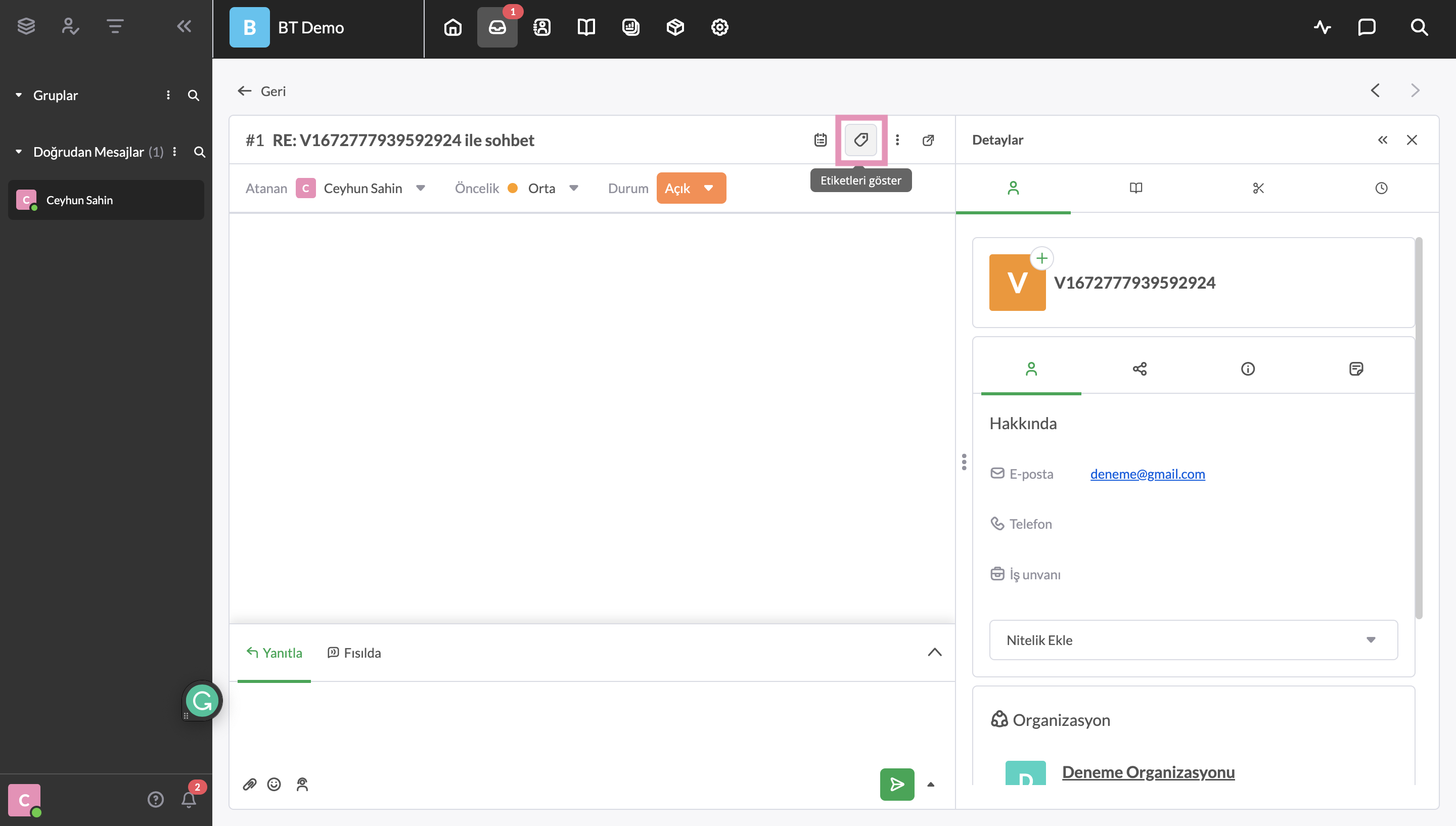
Etiket eklemek için artı işaretine (+) tıklayın ve etiketlerinizi girin. İşiniz bittiğinde, Kaydet simgesine tıklayın.
Ek etiketler eklemek için aynı işlemi tekrarlayın.
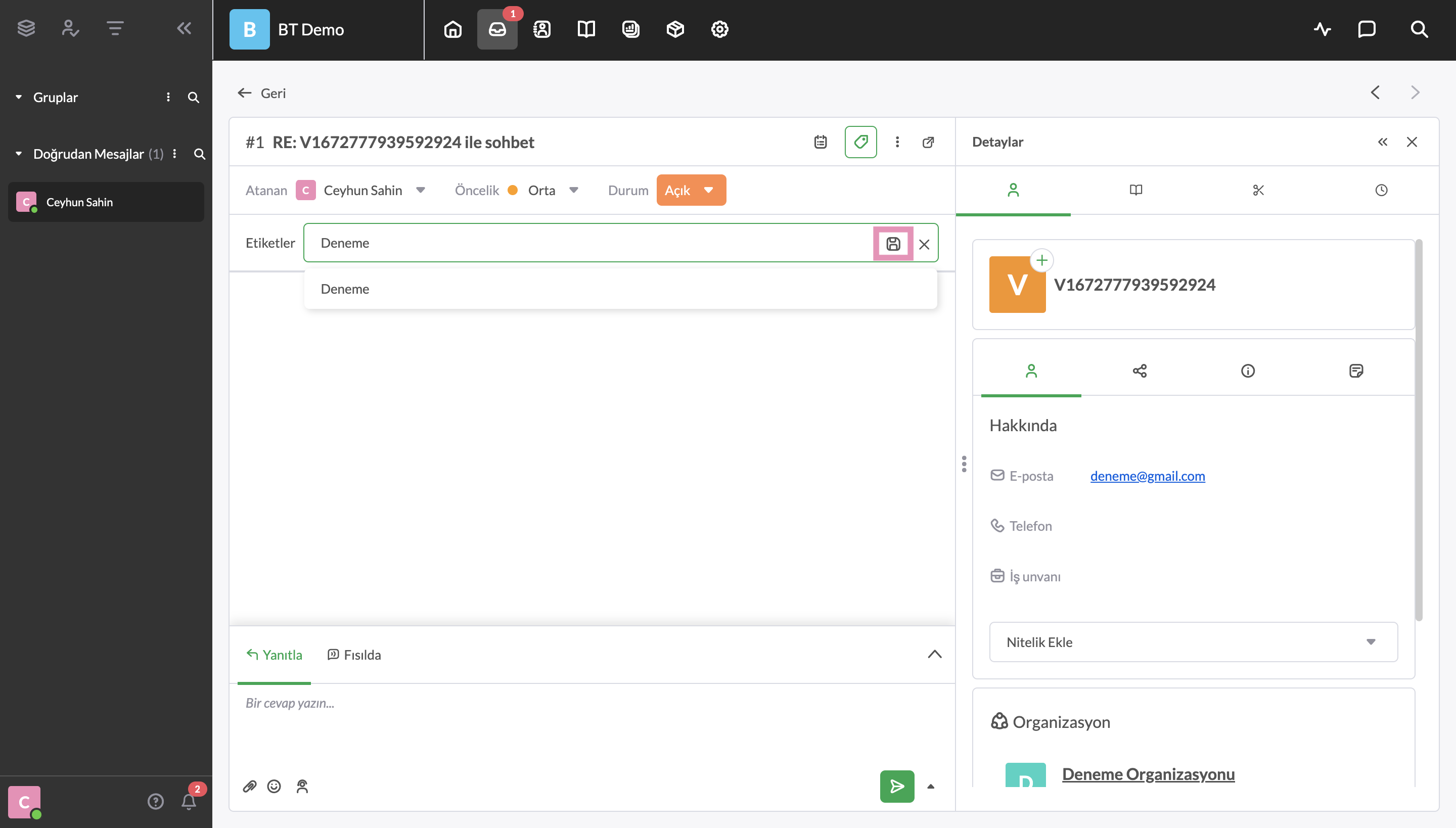
Sohbeti kapatmak için sol üst köşedeki x simgesine tıklayın.
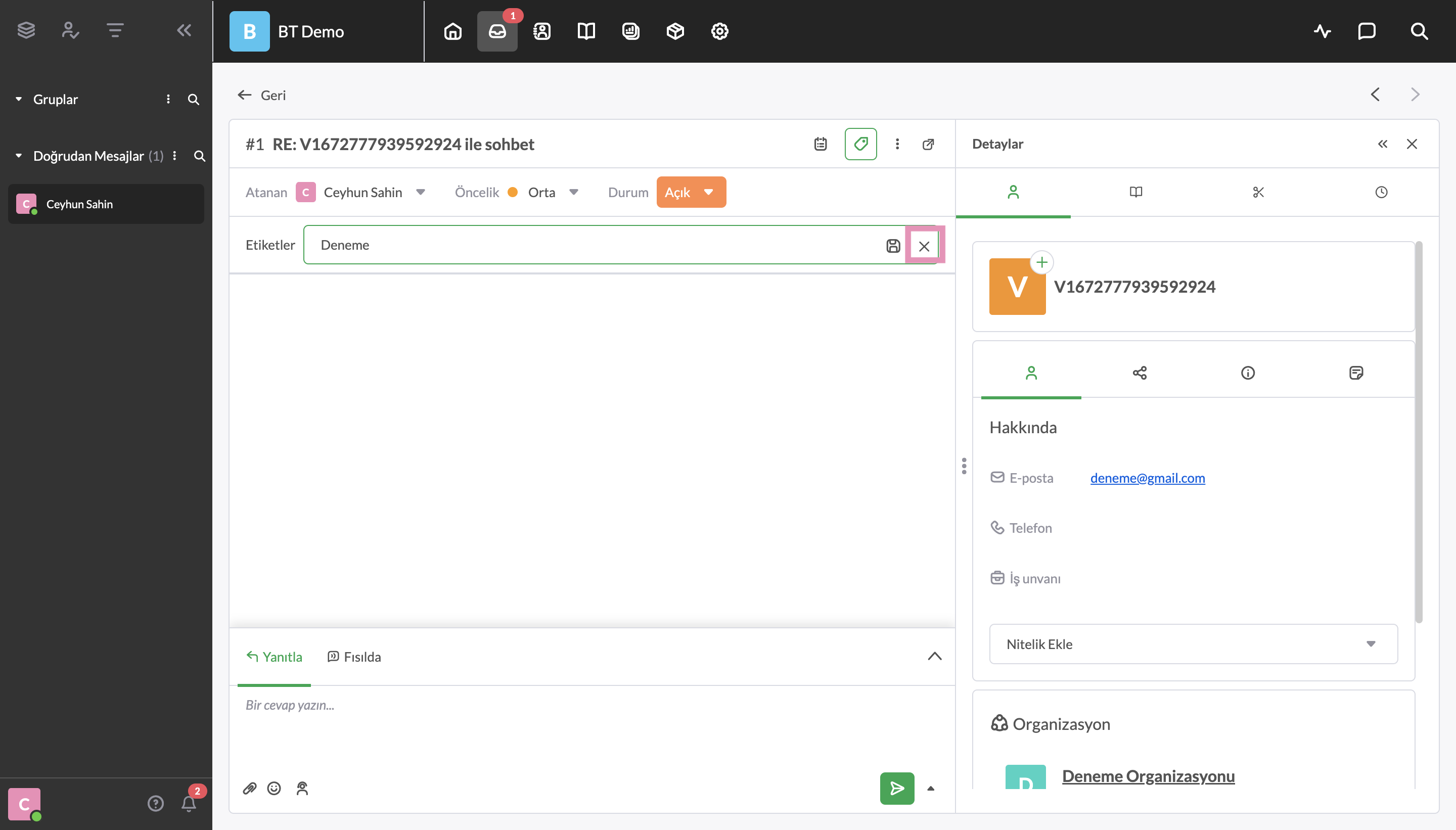
Biletler
Bilet ile mesaj gönderme
Bir bilette mesaj göndermek için, yanıtınızı doğrudan bilet başlığının altındaki kutuya girin.
Ardından, Gönder butonuna tıklayın.
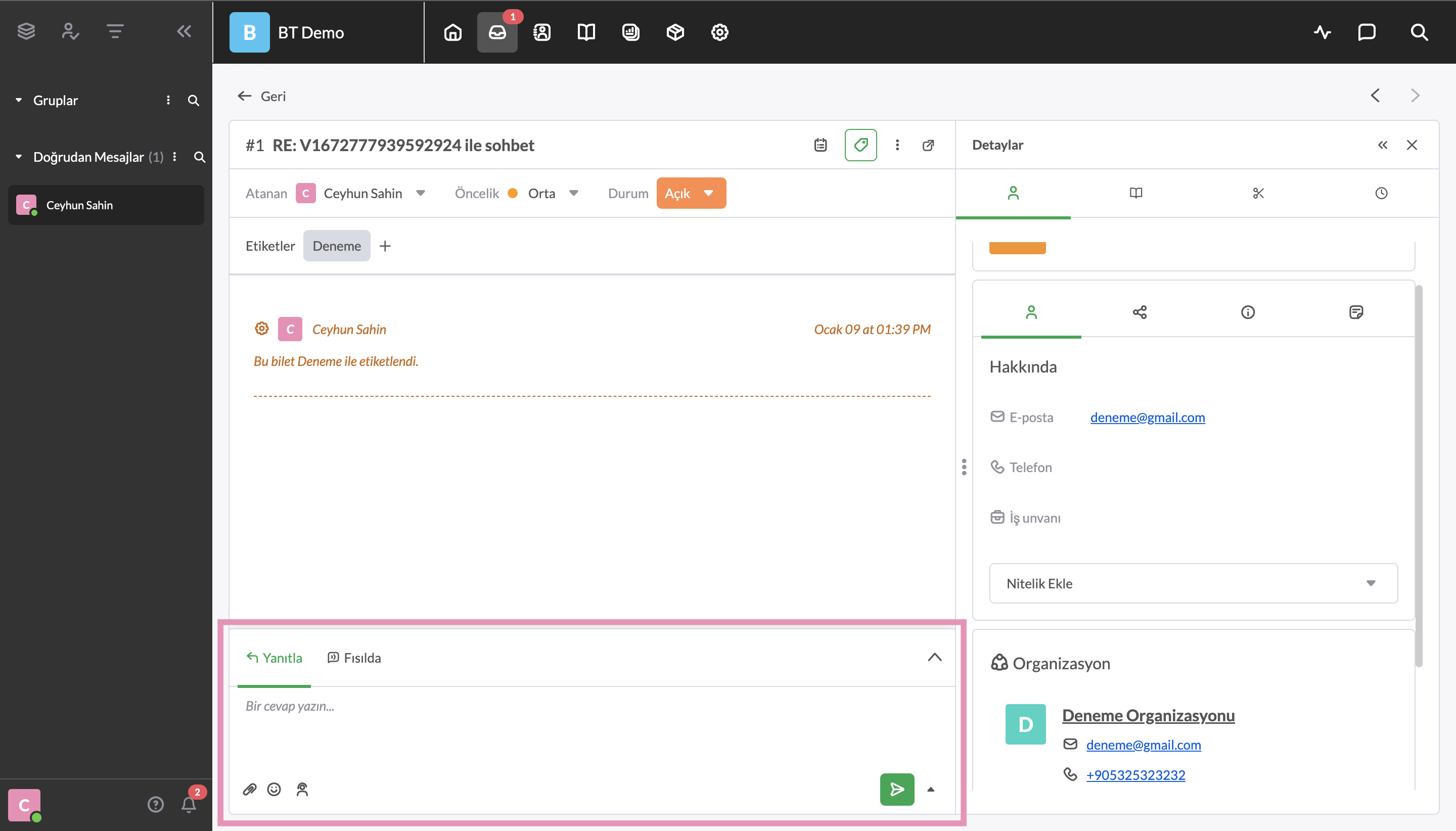
Ziyaretçi mesajı e-posta yoluyla alacaktır. Bilet bir departmana veya temsilciye atanırsa, temsilci ve ilgili departmanın tüm üyeleri e-posta olarak bir bildirim alır.
Gönder butonunun yanındaki küçük yeşil oka tıklayarak biletin durumunu değiştirebilir ve aynı anda yanıtınızı gönderebilirsiniz.
Üç seçenekten birini seçin:
- Gönder & açık olarak işaretle
- Gönder & beklemede olarak işaretle
- Gönder & kapalı olarak işaretle
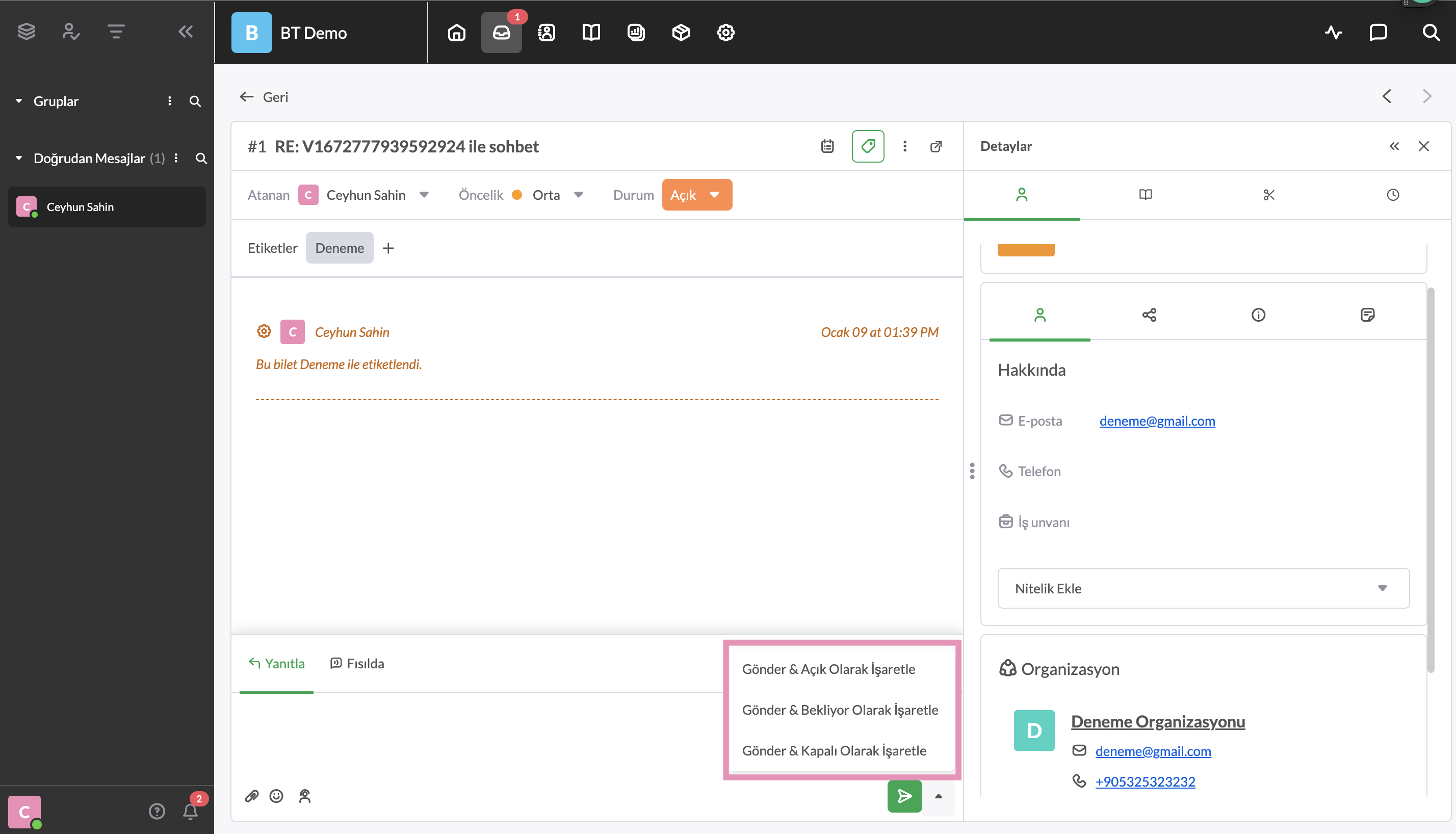
Biletlerde fısıldama
Fısılda işlevi, temsilcilere, ziyaretçi konuşmayı hiç görmeden birbirleriyle sohbet etme olanağı verir. Sorun giderme ve diğer temsilcilere soru sorma konusunda yardımcı olma açısından yararlıdır.
Bilet Durumu
Bilet başlığının sağ üst köşesindeki Durum butonuna tıklayın.
Açılır menüde, üç bilet durumu seçeneğinden birini seçin: Açık, Bekleyen ve Kapalı.
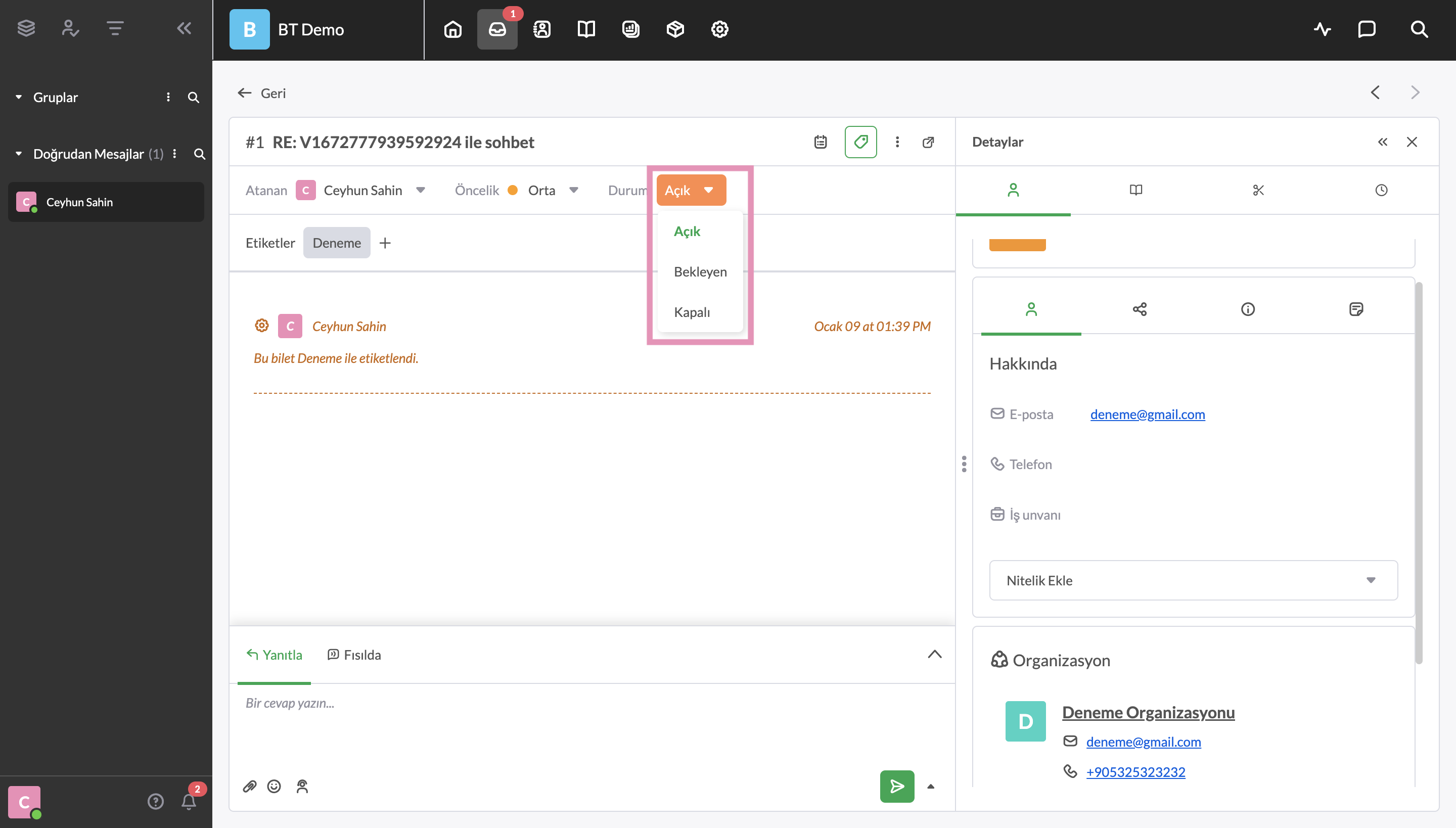
Not: Kapalı durumunun seçilmesi geri alınamaz. Durum kapalı olarak seçildiğinde, Durum butonu gri olacaktır.
Atanan
Bir Temsilciye veya Departmana bilet atayabilirsiniz. Hem ziyaretçi hem de atanan temsilci veya departman e-posta ile bir bildirim alacaktır.
Bilet atamak için, bilet başlığının sol üst kısmındaki Atanan menüsüne tıklayın.
Ardından, listeden bir Temsilci veya Departman seçin.
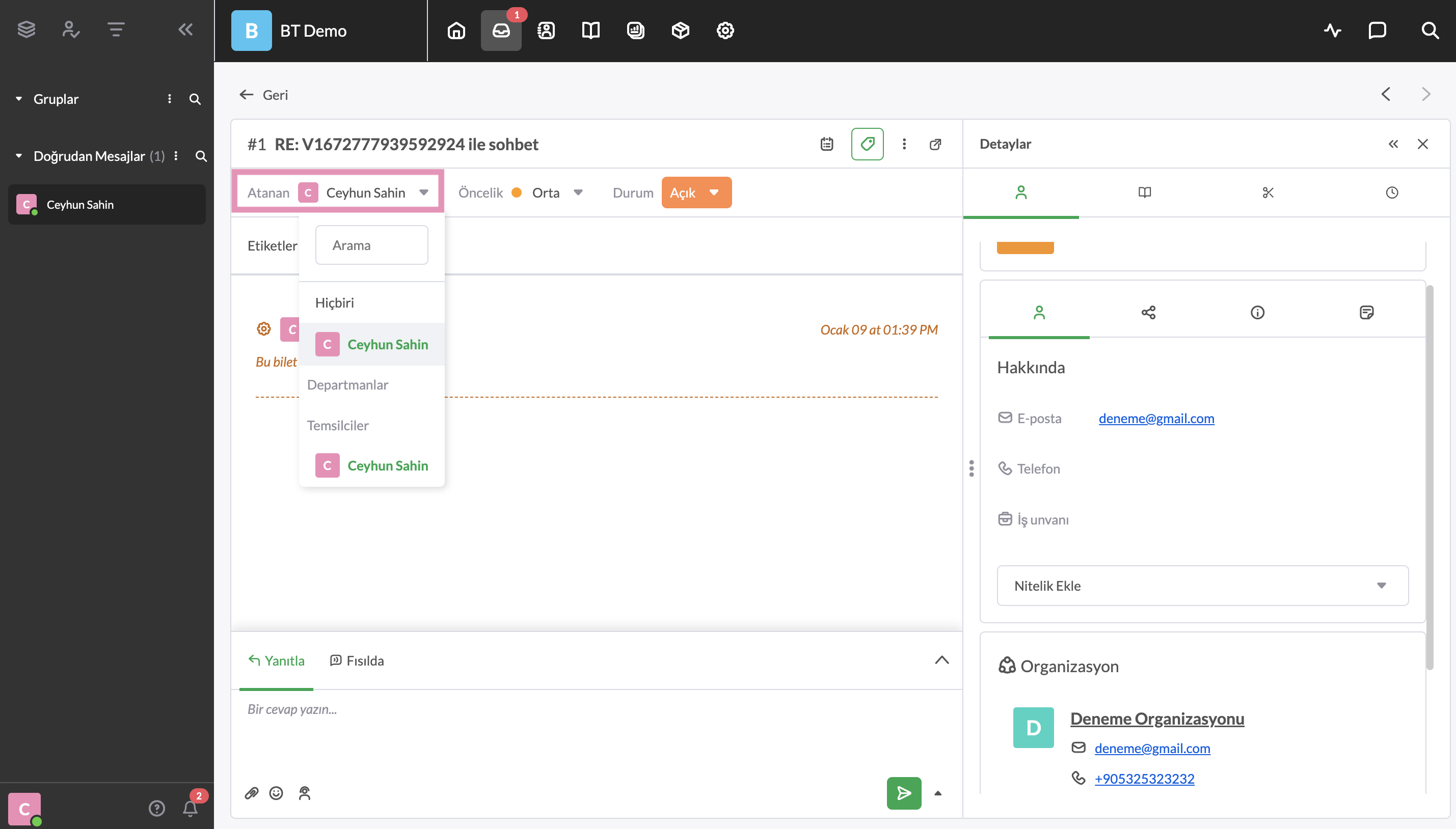
Öncelik
Her biletin önceliğini En Düşük, Düşük, Orta, Yüksek veya En Yüksek olarak ayarlama seçeneğiniz bulunmaktadır.
Öncelik düzeyini belirtmek, acil yanıt gerektirenleri bulmak için destek taleplerinizi filtrelemenize ve sıralamanıza olanak tanır.
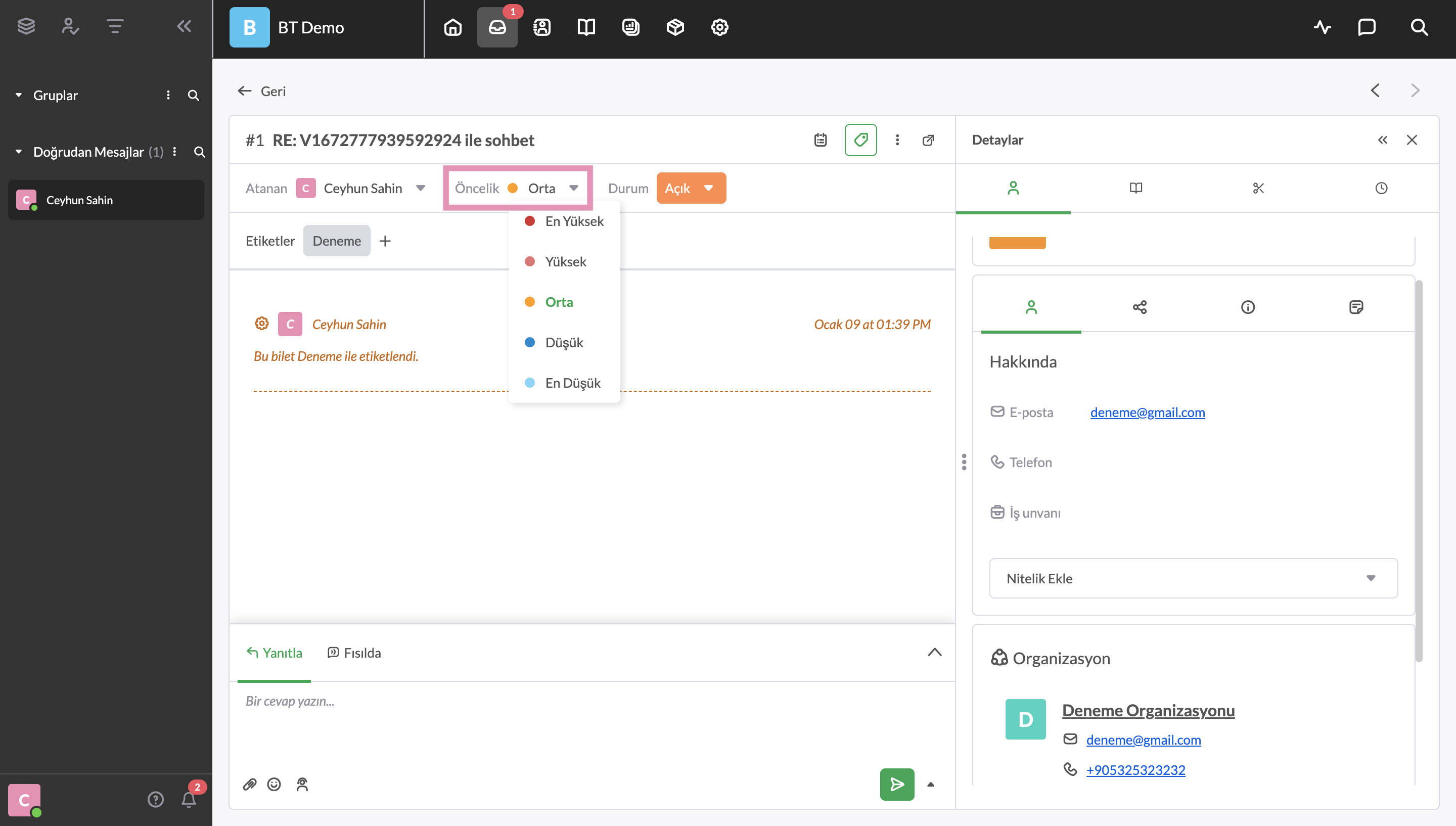
Etiketler
Etiketler, sohbetlere, biletlere ve profillere atayabileceğiniz anahtar kelimelerdir. Bir bilete bir veya daha fazla etiket eklemek için sohbet başlığının sol üst kısmındaki artı işaretine (+) tıklayın.
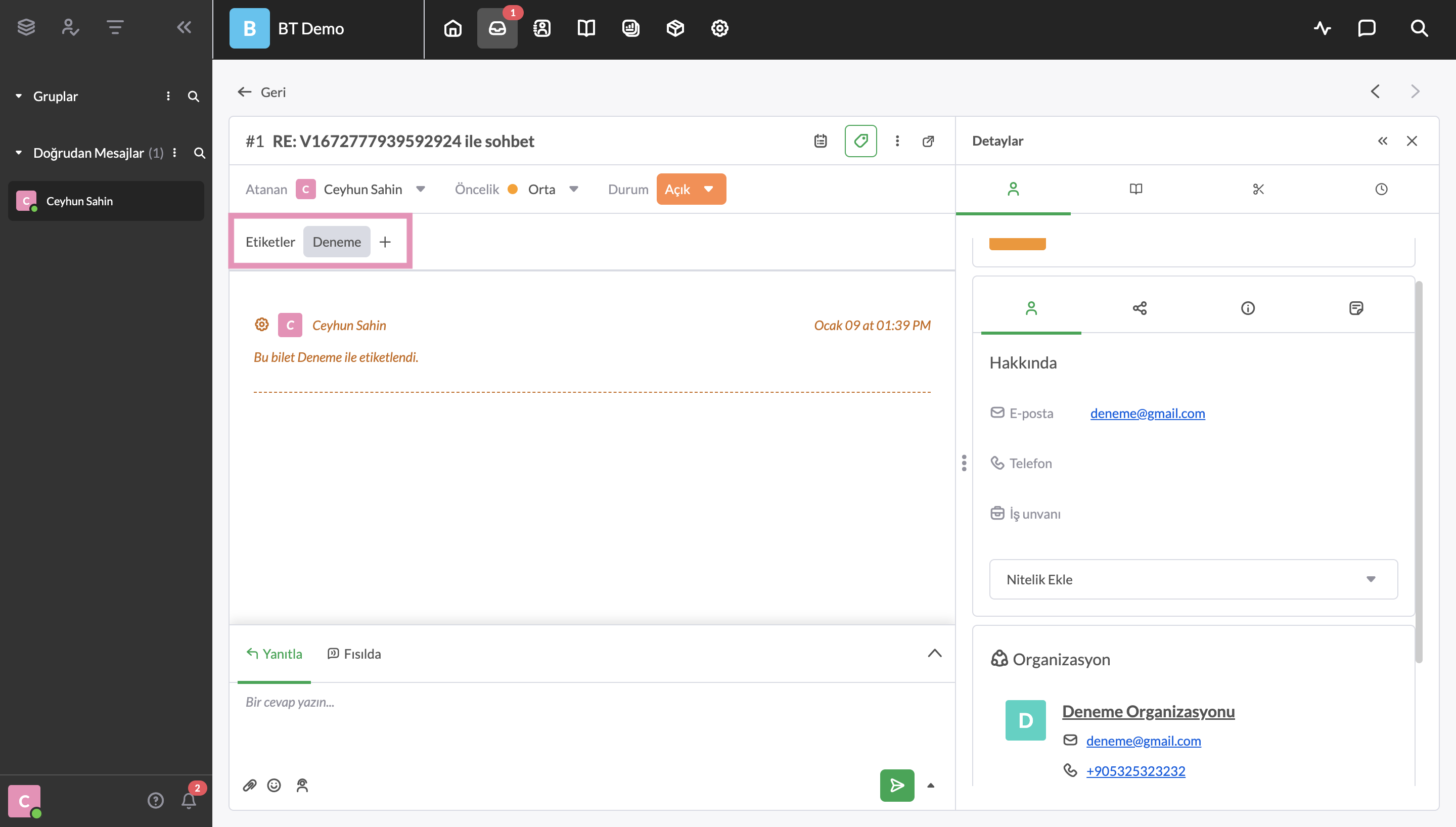
Etiketler seçeneğini gizlemek veya göstermek için, bilet başlığının sağ üst köşesindeki Etiket butonuna tıklayın.
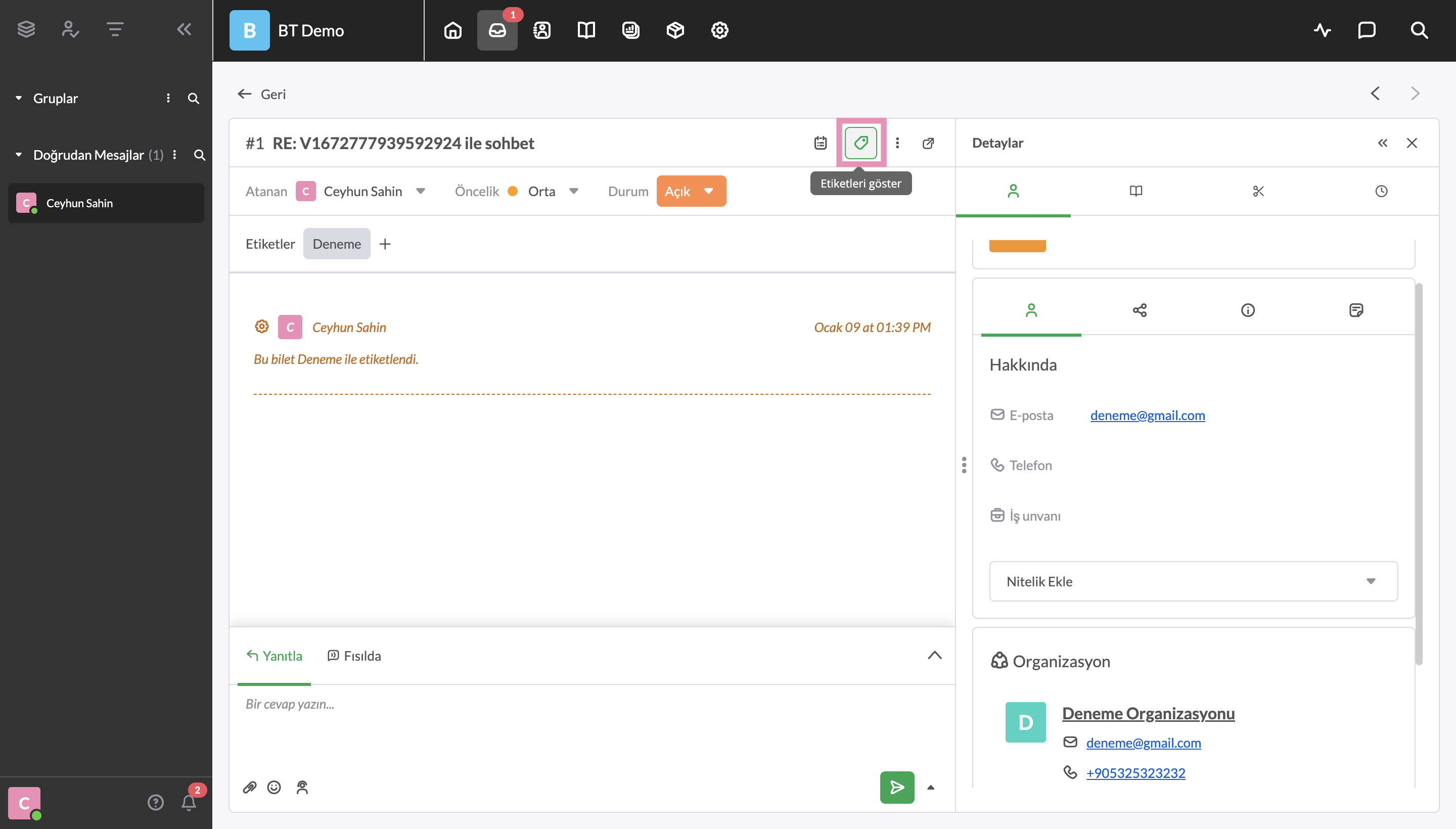
Bir bileti istenmeyen olarak işaretleme veya silme
Bir bileti İstenmeyen olarak işaretlemek veya Silmek isterseniz, bilet başlığının sağ üst köşesindeki Daha Fazla Seçenek (üç nokta) seçeneğine tıklayın.
Ardından, İstenmeyen olarak işaretle veya Silin.
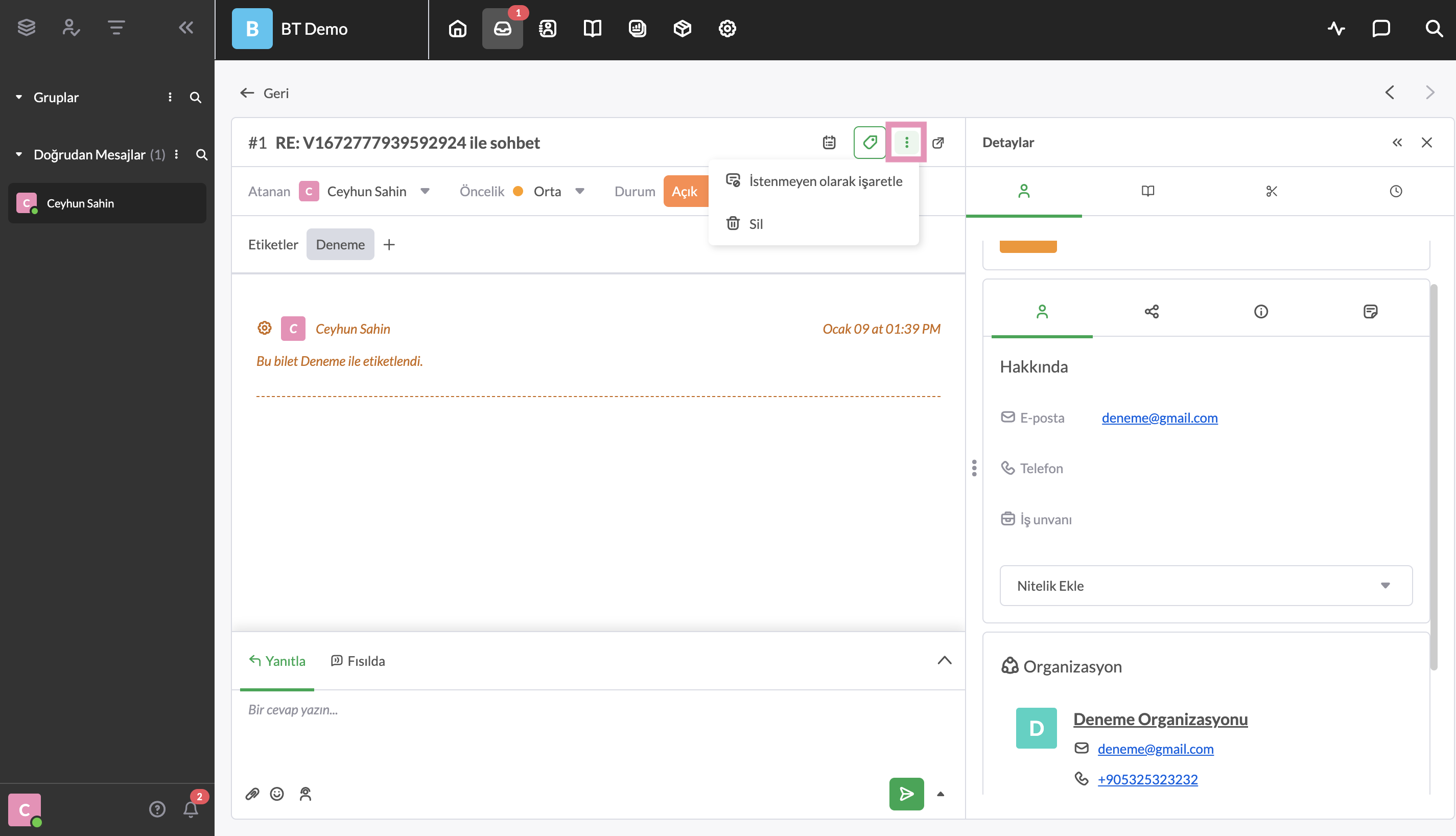
Popout
Popout penceresini etkinleştirmek, biletinizi geride bırakmadan panelinizin diğer bölümlerinde gezinmenizi sağlar.
Sohbet başlığının sağ üst köşesindeki Popup (ok sembollü kutu) simgesine tıklayarak tam bilet pencerenizi popout görünümüyle değiştirin.
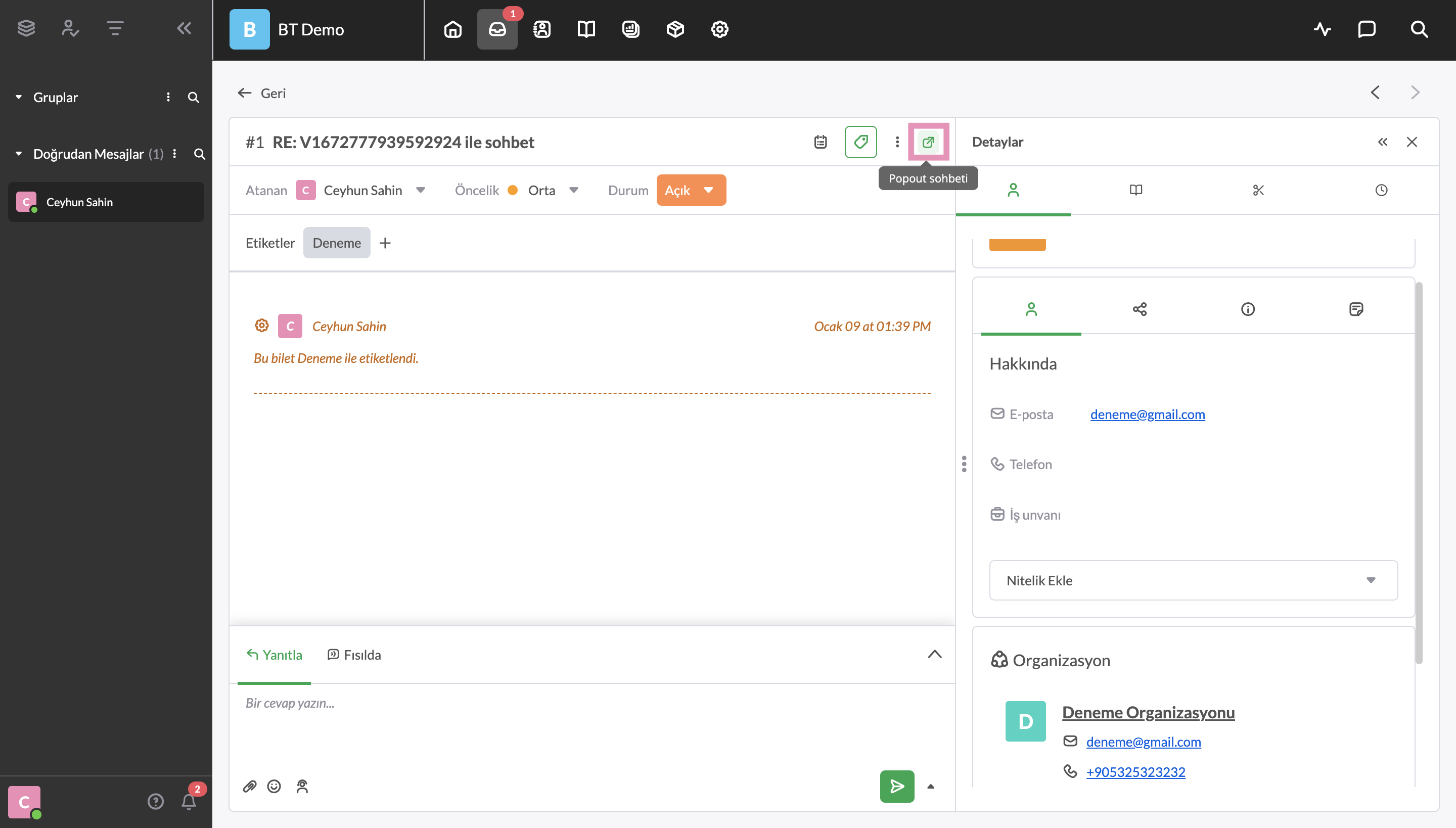
Çöp Kutusu
Bir sohbeti veya bileti sildiğinizde, Çöp Kutusu'nda saklanır.
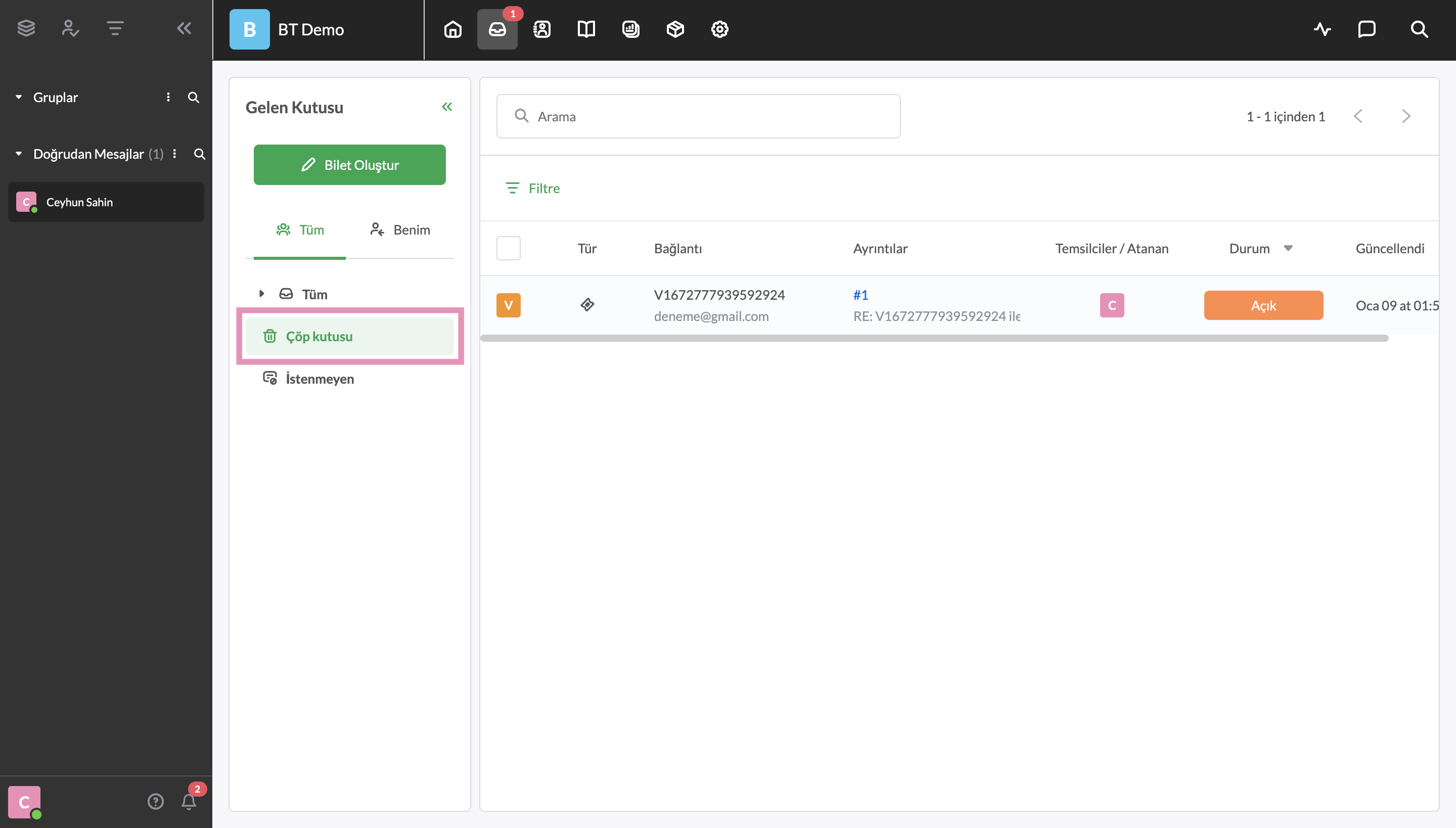
Çöp kutusundaki bir mesajı geri yüklemek istiyorsanız, Geri Yükle (Ok) simgesine tıklayın. Bir mesaj geri yüklendiğinde, Gelen Kutusu'na tekrar görüntülenebilir hale gelir.
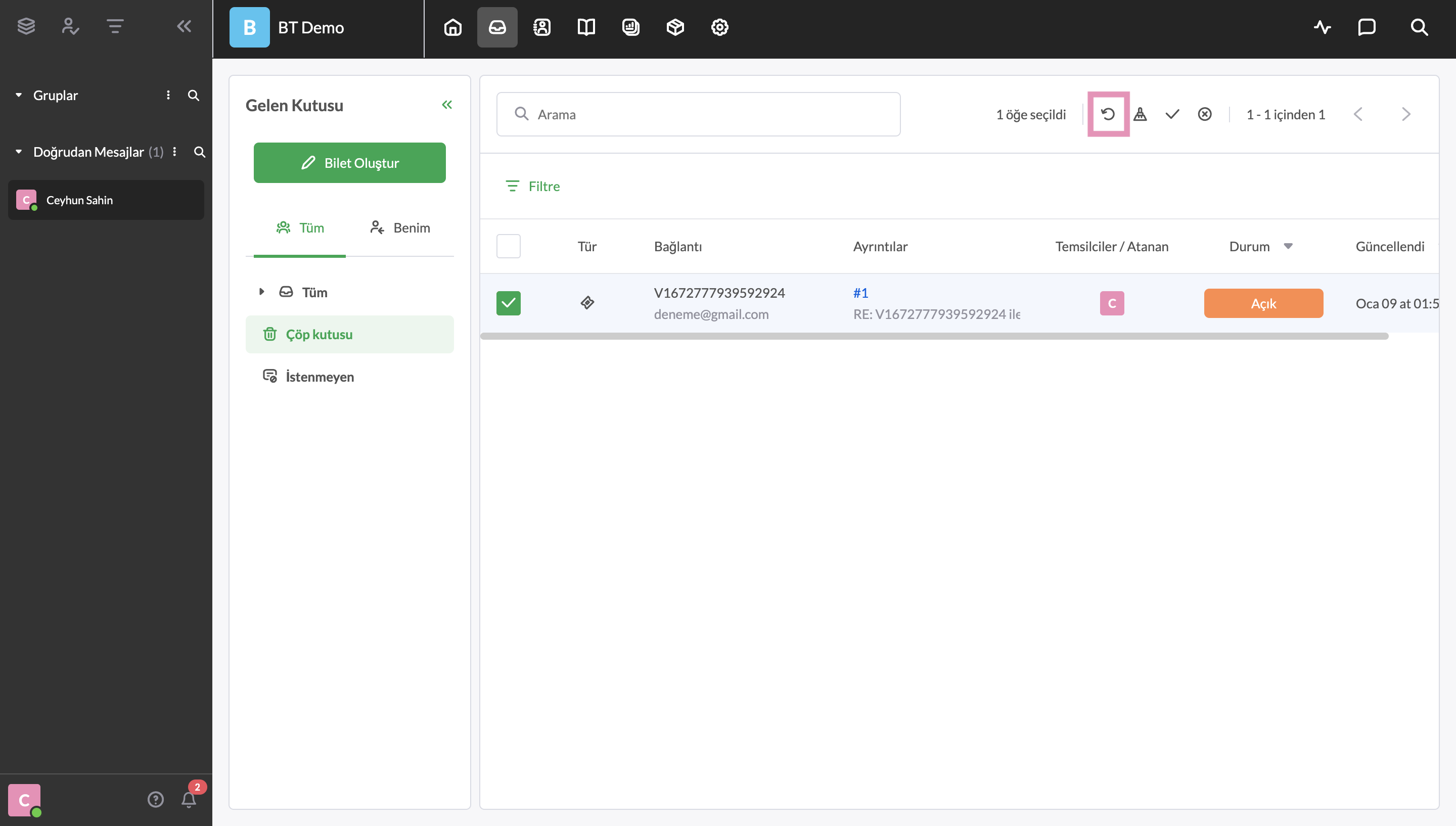
Bir sohbeti veya bileti kalıcı olarak silmek için sohbeti veya bileti seçin. Ardından, ekranın sağ üst kısmındaki Temizle simgesine tıklayın.
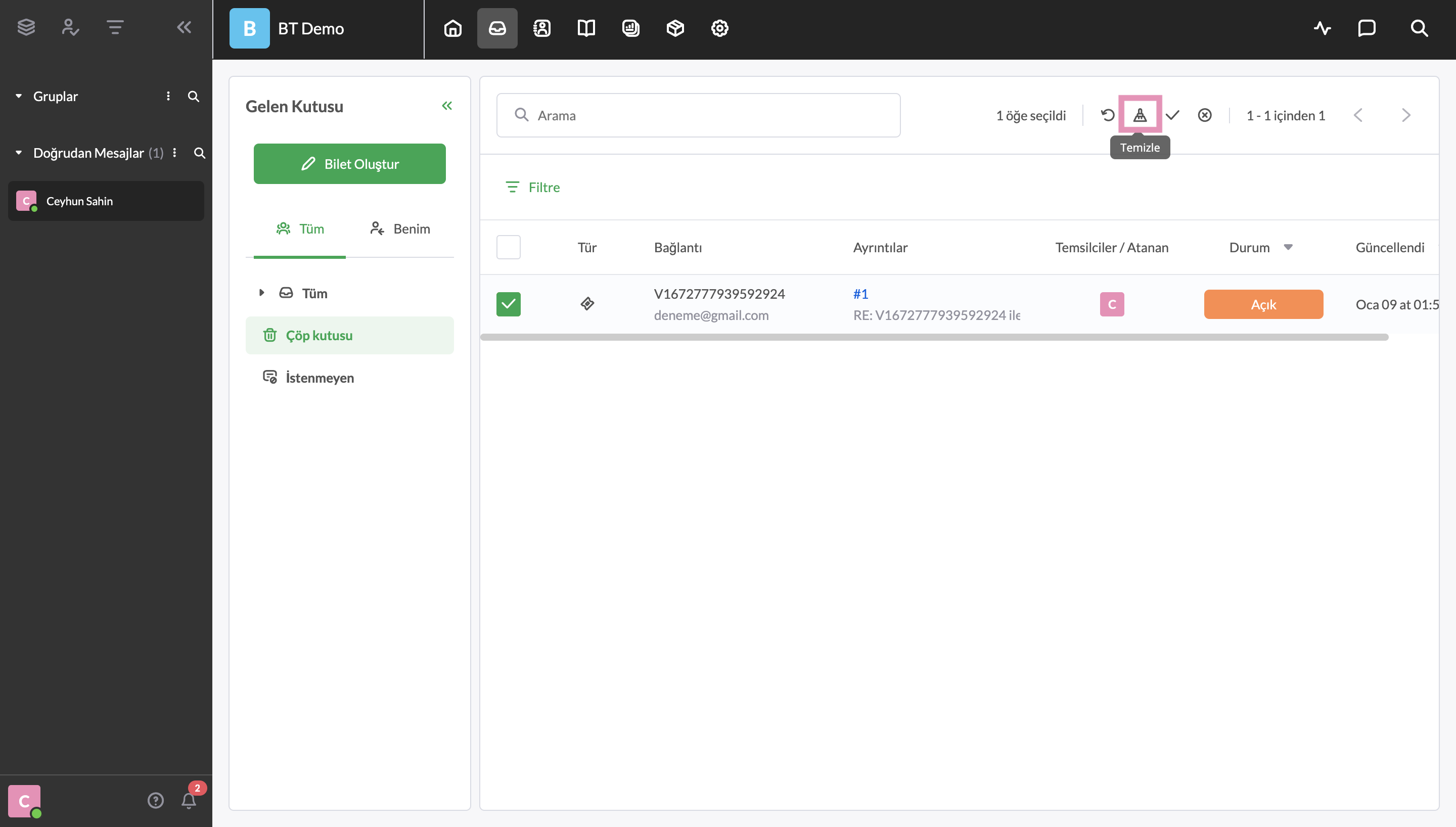
Bir mesajı temizleme işlemi geri alınamaz, bu nedenle Temizle simgesini seçmeden önce mesajı kalıcı olarak silmek istediğinizden emin olun.
İstenmeyen
İstenmeyen olarak işaretlenen tüm sohbetler ve biletler, İstenmeyen sekmesinde görünür.
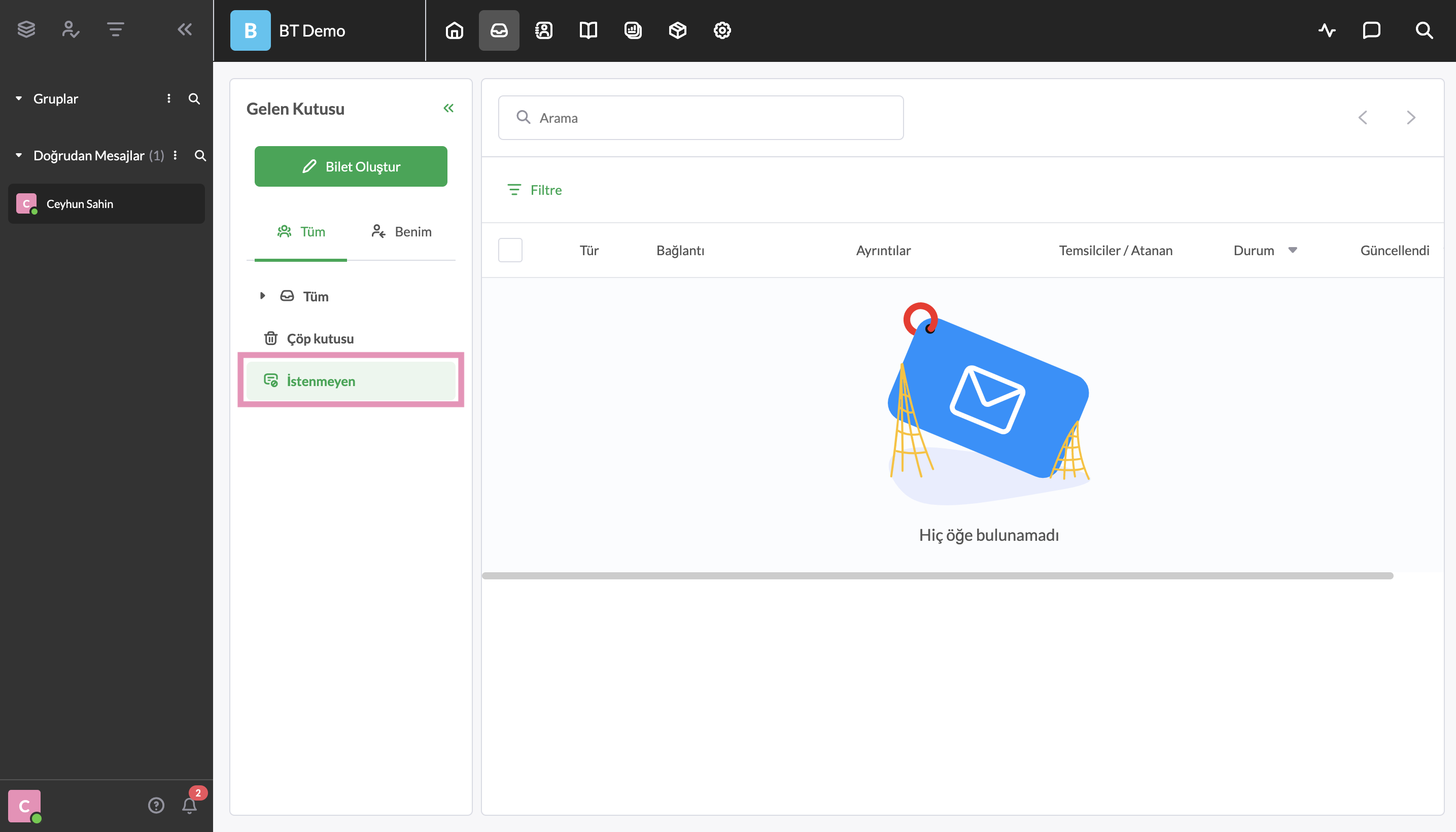
Filtreleme
Belirli bir sohbet veya bileti arıyorsanız, filtreler onu bulmanıza yardımcı olabilir. Bir filtre kullanabilir veya birden çok filtreyi birleştirebilirsiniz.
Kullanabileceğiniz beş tür filtre vardır:
Atanan: Atanan temsilciye göre filtrele
Minimum Mesaj Sayısı: Belirli sayıda mesaja göre filtreleyin
Durum: Sohbetleri veya biletleri açık veya kapalı duruma göre filtreleyin
Etiketler: Etiketlere göre filtreleyin
Güncellendi: Sohbetleri son güncelleme zamanına göre filtrelemek için bir tarih aralığı seçin
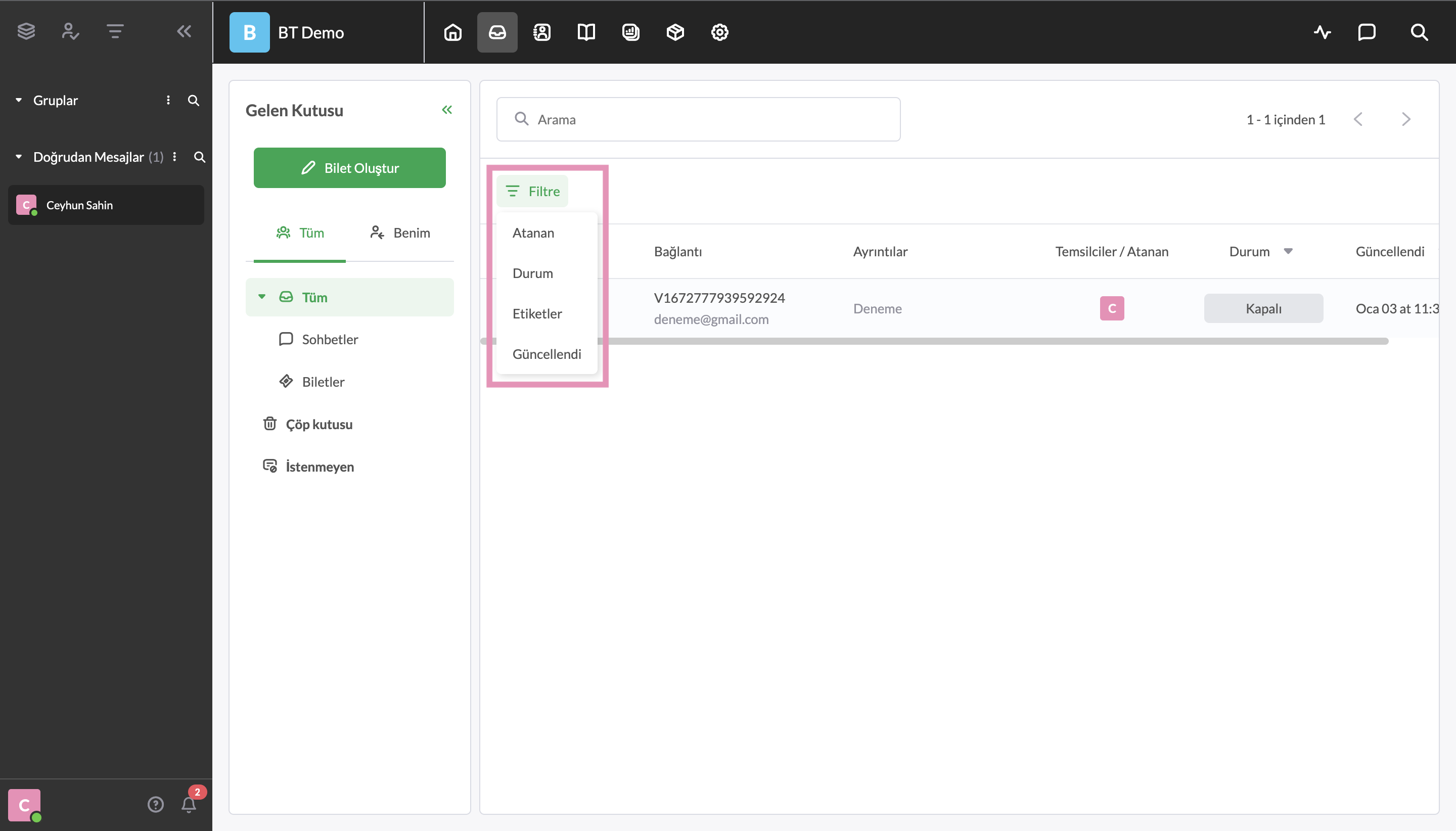
tawk.to'nun yerleşik Biletleme sistemi hakkında daha fazla bilgi edinmek için şu makaleyi okuyun: Bilet oluşturma ve yanıtlama
Başka sorunuz varsa, destek ekibimizle iletişime geçmekten veya bir arama planlamaktan çekinmeyin.
